产测授权指导
更新时间:2025-06-27 01:39:44下载pdf
本文介绍 TuyaOS Zigbee 设备烧录授权及生产测试流程,协助您准确、快速、可靠地使用涂鸦生产测试平台实现产品烧录授权和生产测试。
前置准备
使用 TuyaOS Zigbee 产测流程,需要准备的软硬件工具如下:
-
烧录授权上位机软件:生产解决方案。
-
烧录授权生产凭证。
-
待测硬件外设或涂鸦模组,例如 ZSU、ZTU 和 ZPU 等。
获取生产解决方案
产测工具下载:
-
登录 涂鸦智慧生产管理系统(PMS)。如果没有账号,需先注册涂鸦智慧生产管理系统账号。
-
在左侧导航栏,选择 知识库管理 > 软件下载。
-
在 软件名称 区域,搜索 生产解决方案 并下载和安装。
下载安装前,建议卸载或者关闭杀毒软件,以便避免程序包被拦截缺失。
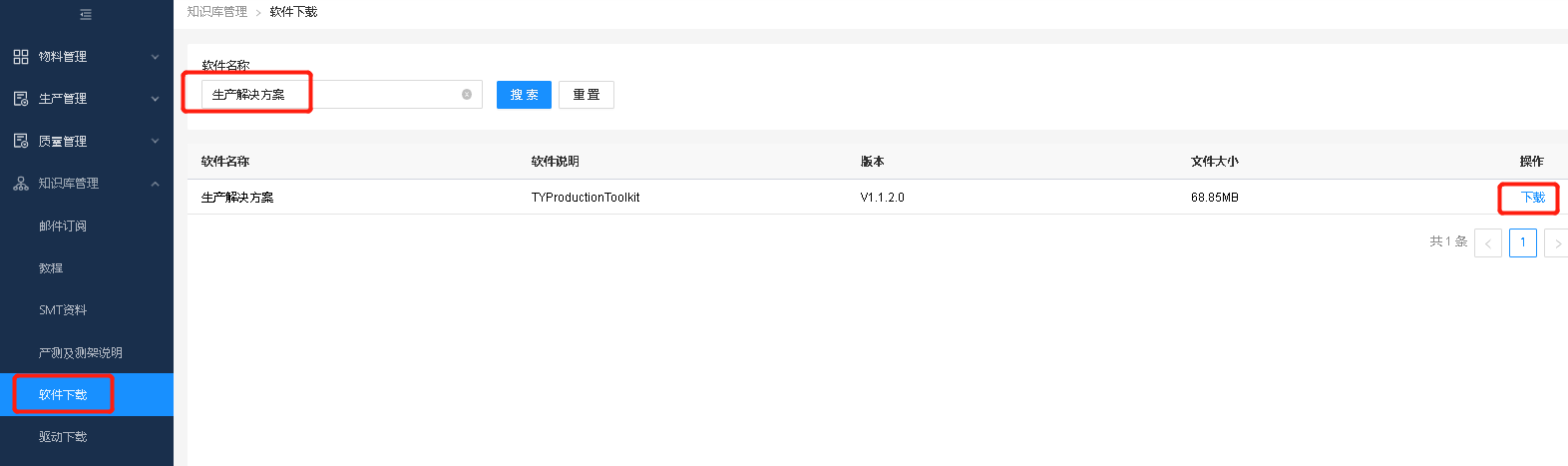
-
桌面双击打开 生产解决方案。
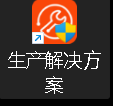
-
使用注册的 涂鸦智慧生产管理系统 账号,登录 生产解决方案。
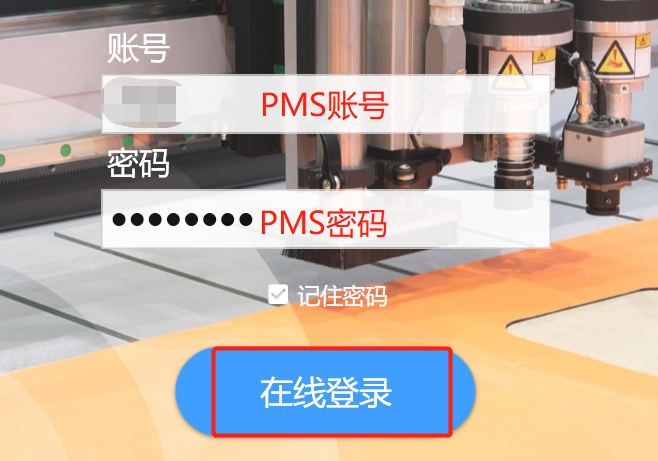
获取 Zigbee Dongle 设置工具
驱动工具下载:
-
登录 涂鸦智慧生产管理系统(PMS)。如果没有账号,需先注册涂鸦智慧生产管理系统账号。
-
在左侧导航栏,选择 知识库管理 > 驱动下载。
-
在 软件名称 区域,搜索 去网关化Zigbee dongle设置工具 并下载和安装。
下载安装前,建议卸载或者关闭杀毒软件,以便避免程序包被拦截缺失。
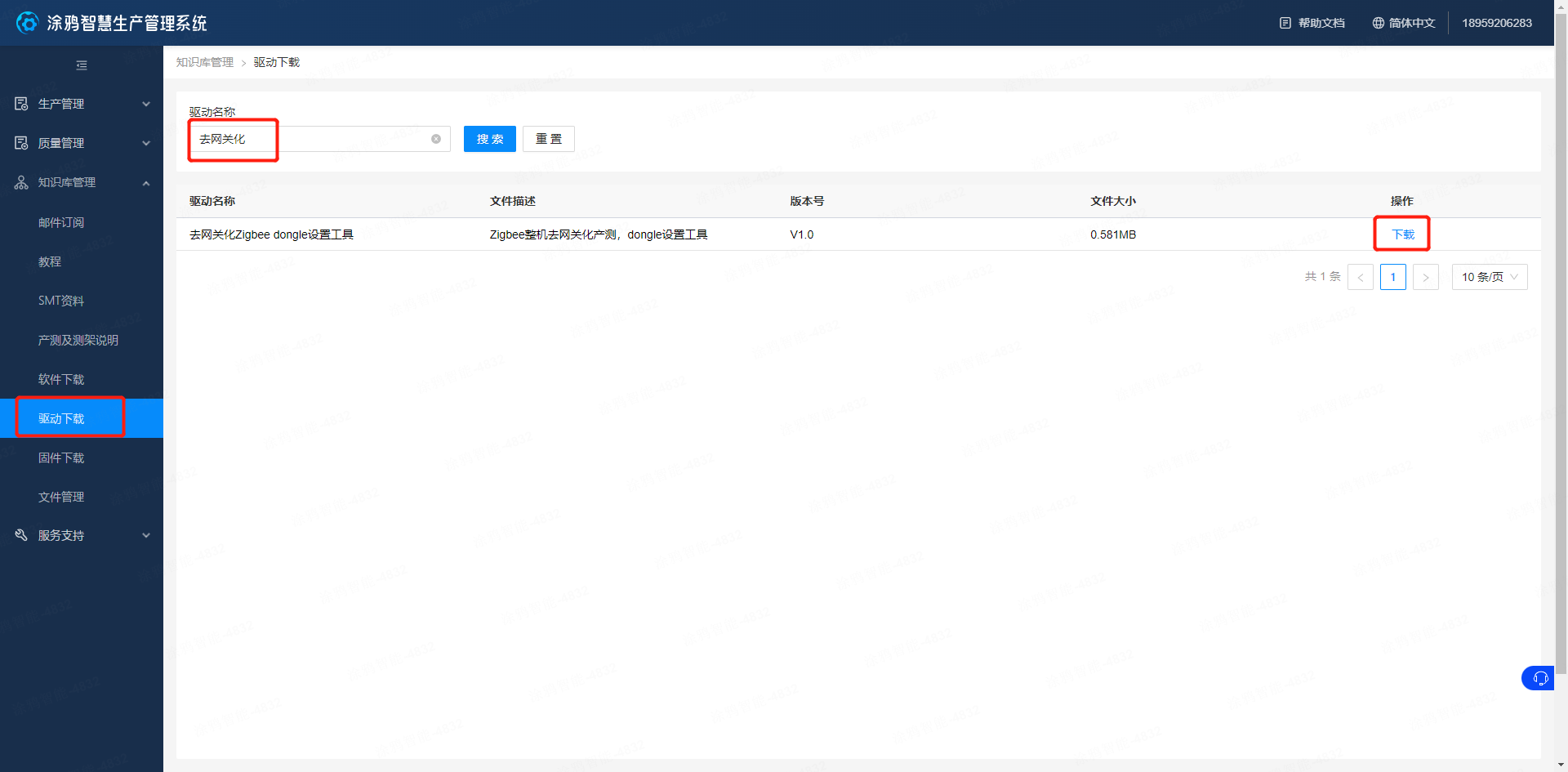
-
解压缩 Zigbee Dongle 去网关化设置工具.rar 并打开文件夹。ZigBeeDongleConfig.exe 即为双 Dongle 配置工具。
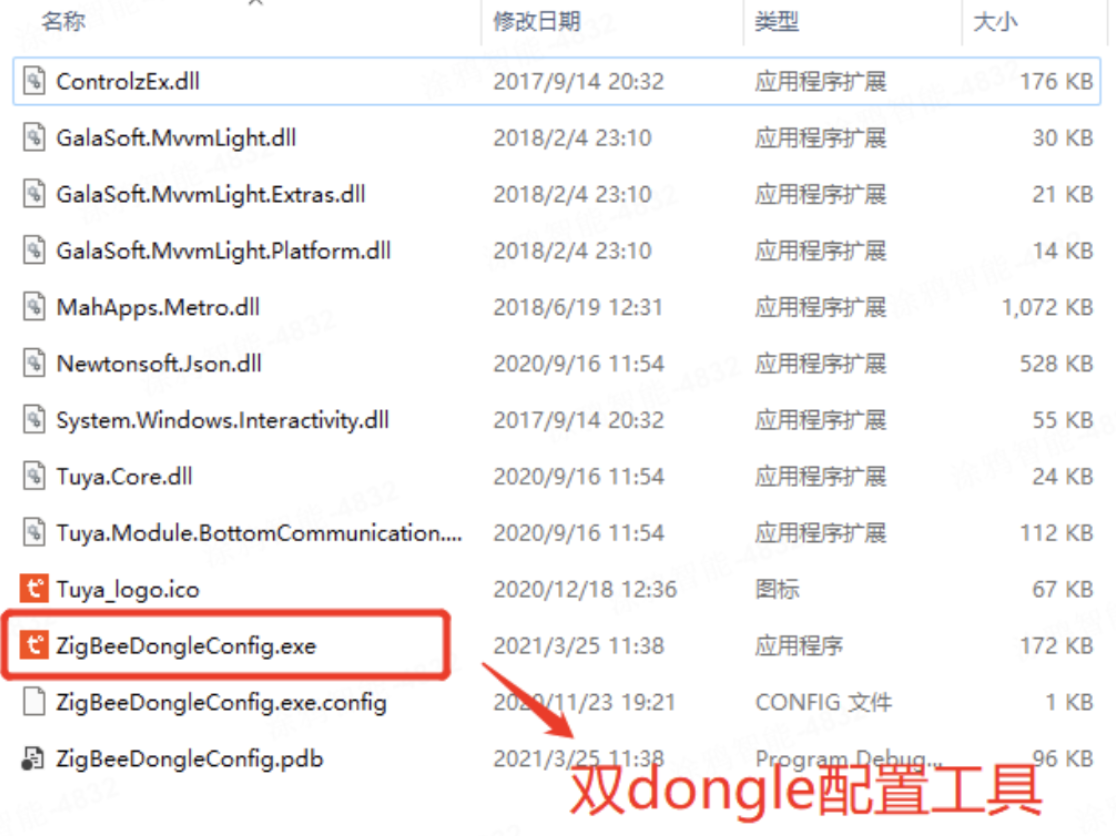
获取生产凭证
前提条件:在涂鸦开发者平台已经创建产品,并且有对应固件上传发布。
操作步骤:
-
进入产品界面,进入 03 硬件开发 界面,单击 免费领取 2 个授权码。
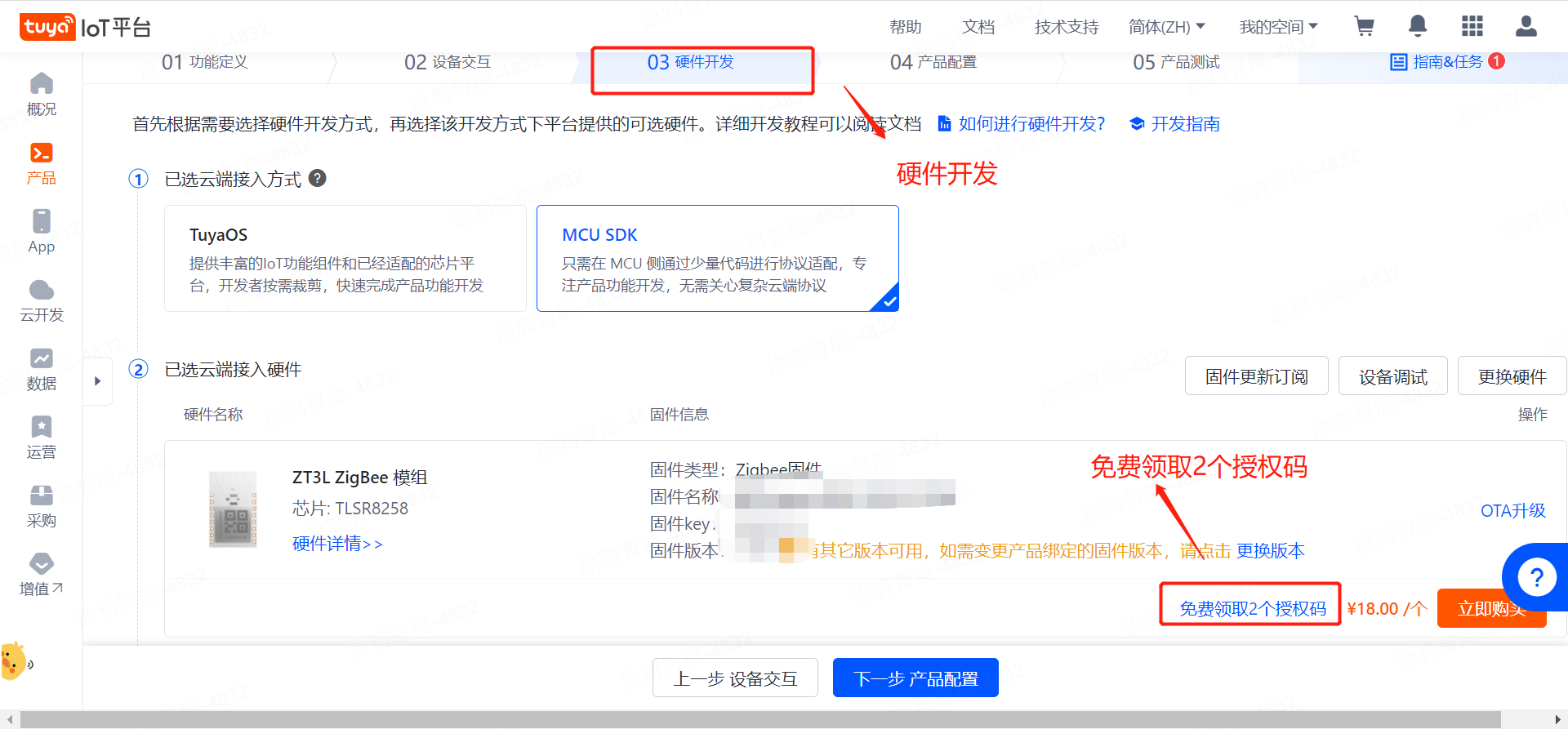
-
界面提示领取策略,单击 确认。
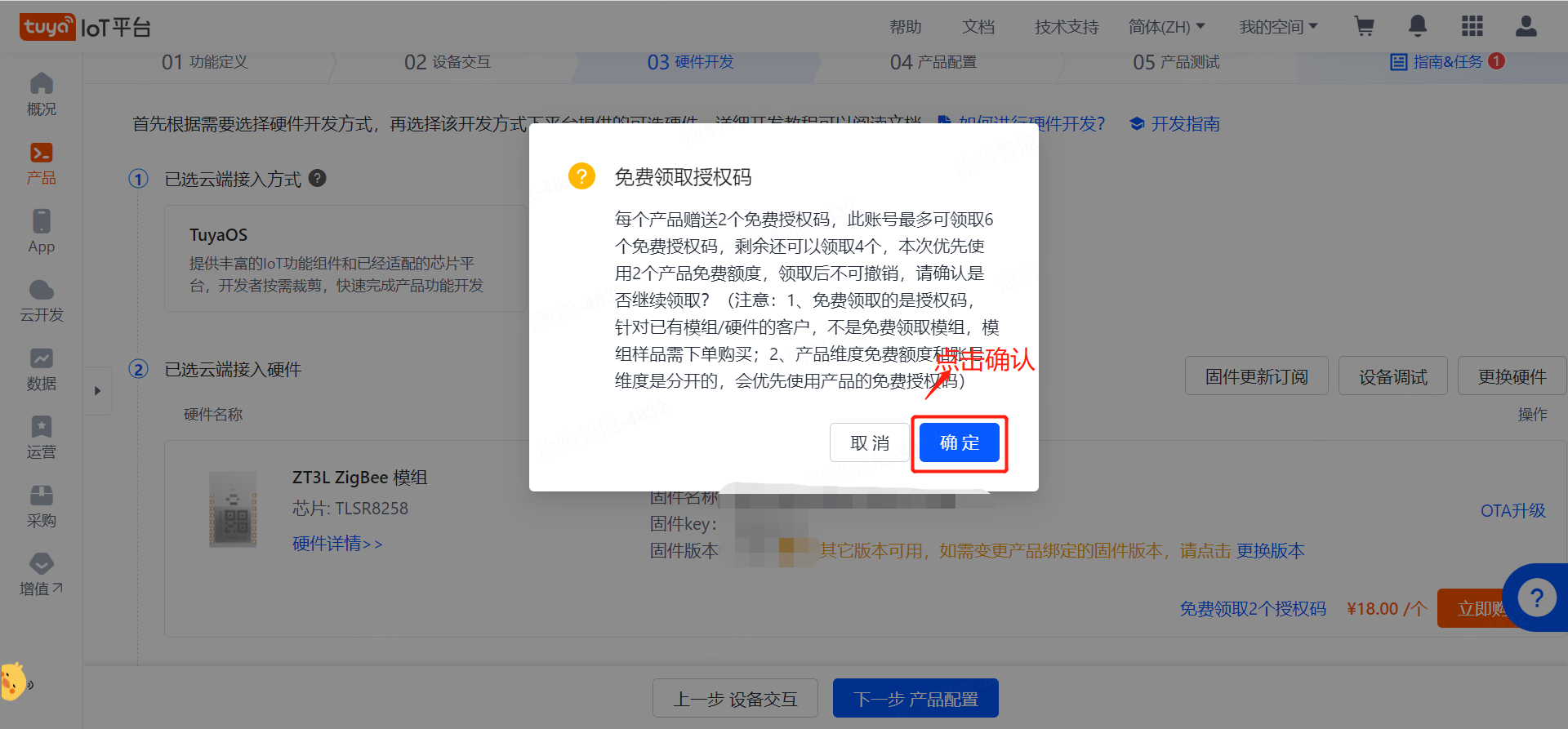
-
交付形式 下拉菜单选择 生产凭证。当前 Zigbee 协议不支持授权码清单交付方式。
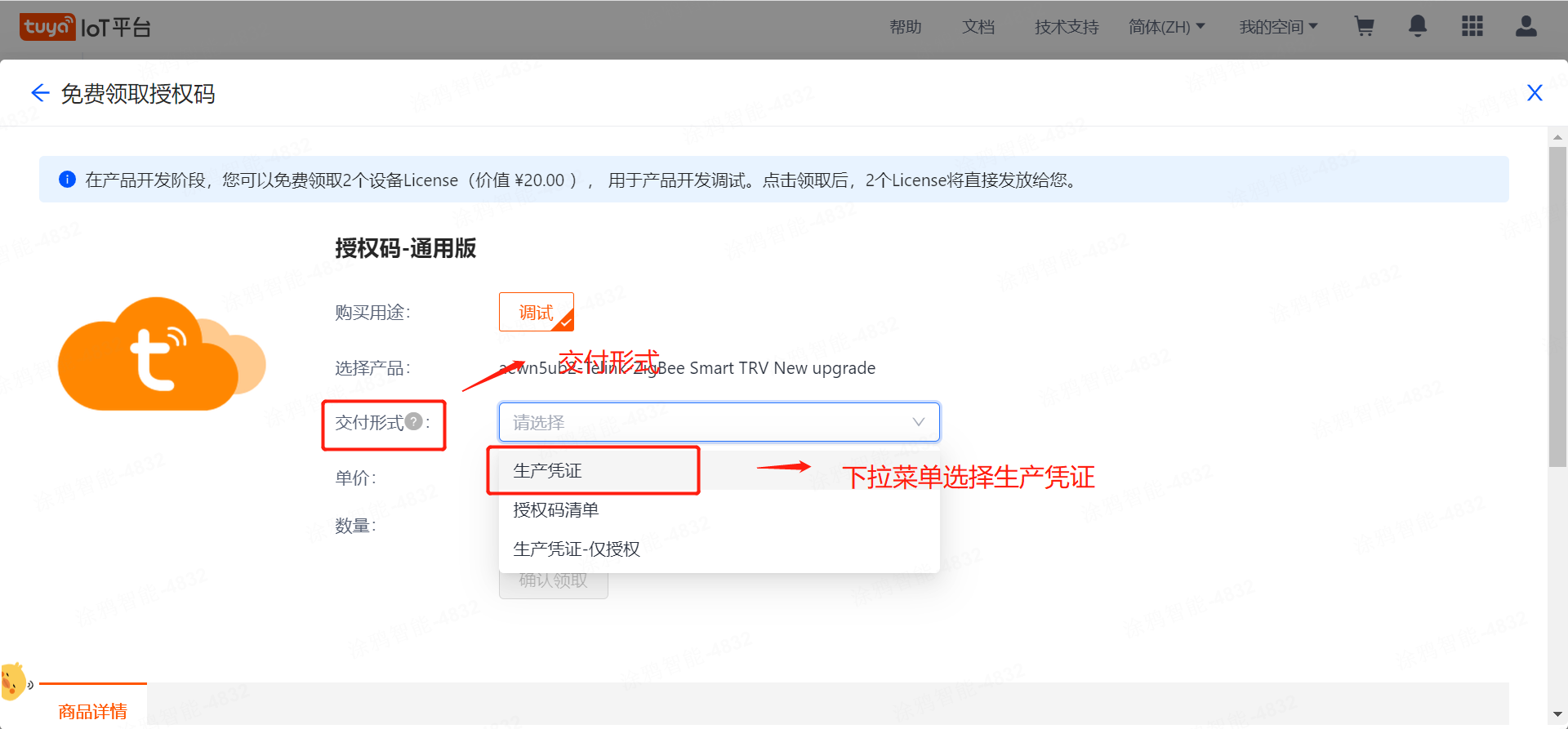
-
交付形式 选择后,单击 确认领取。
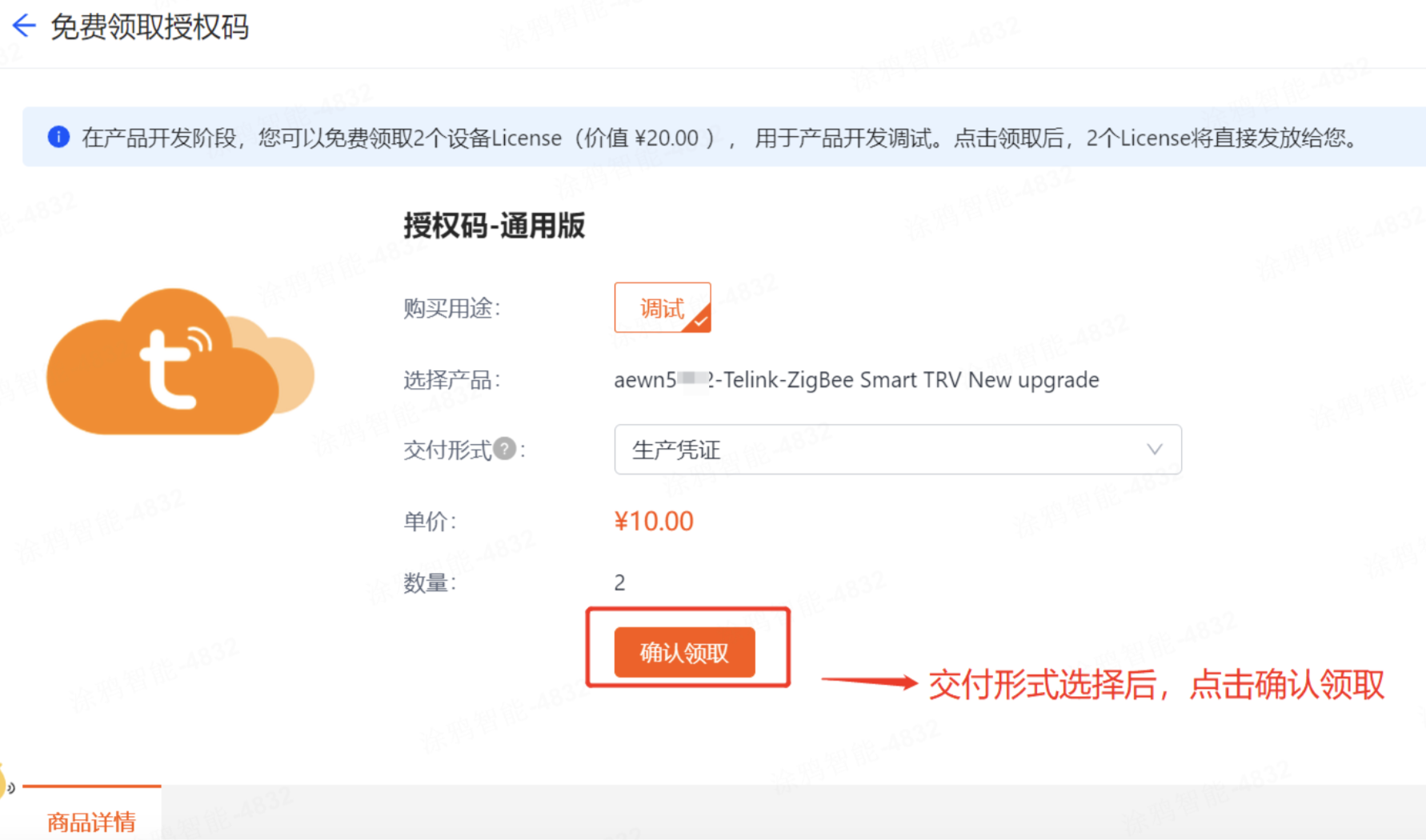
-
进入订单信息确认界面,勾选 我同意《涂鸦开发服务协议》,并单击 提交订单。
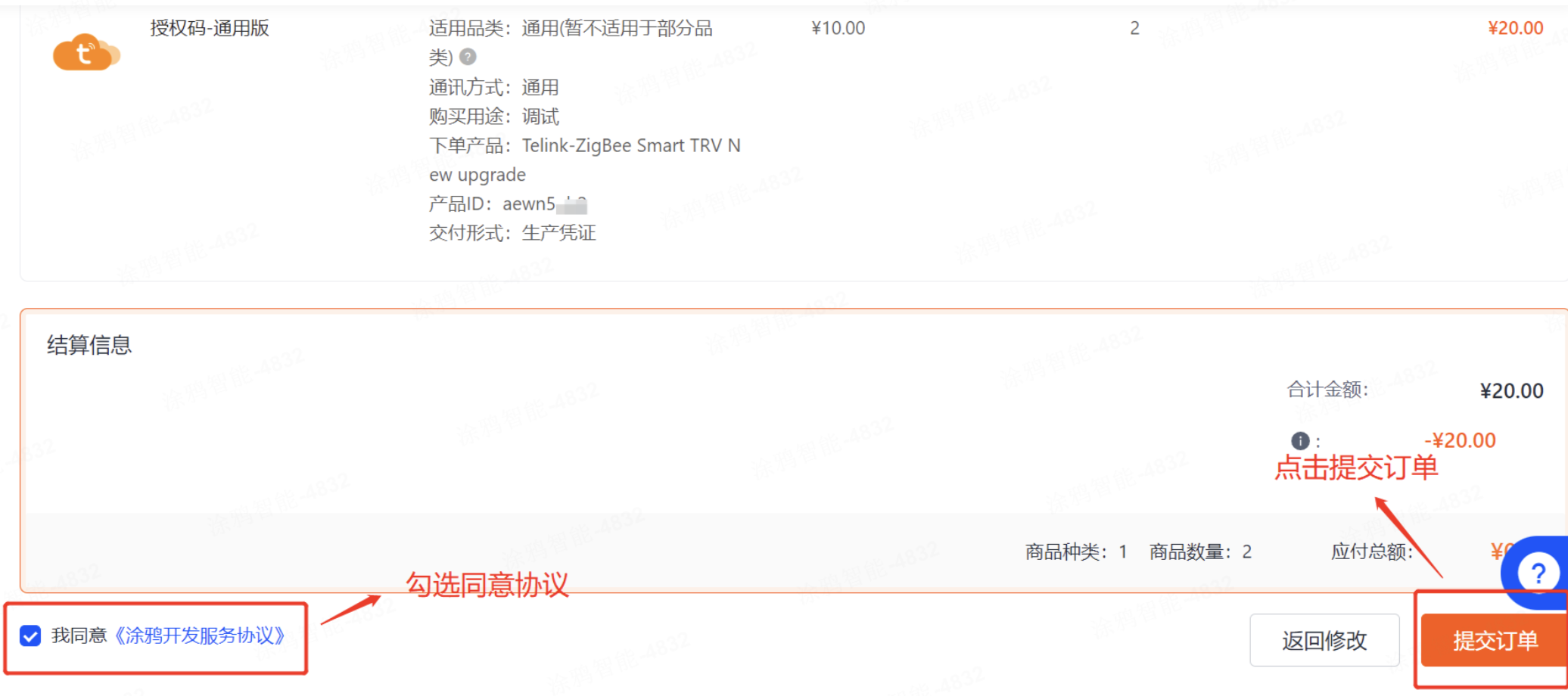
-
提交订单成功后,会提示 订单提交成功,可单击 去订单列表页看看 查看订单信息。
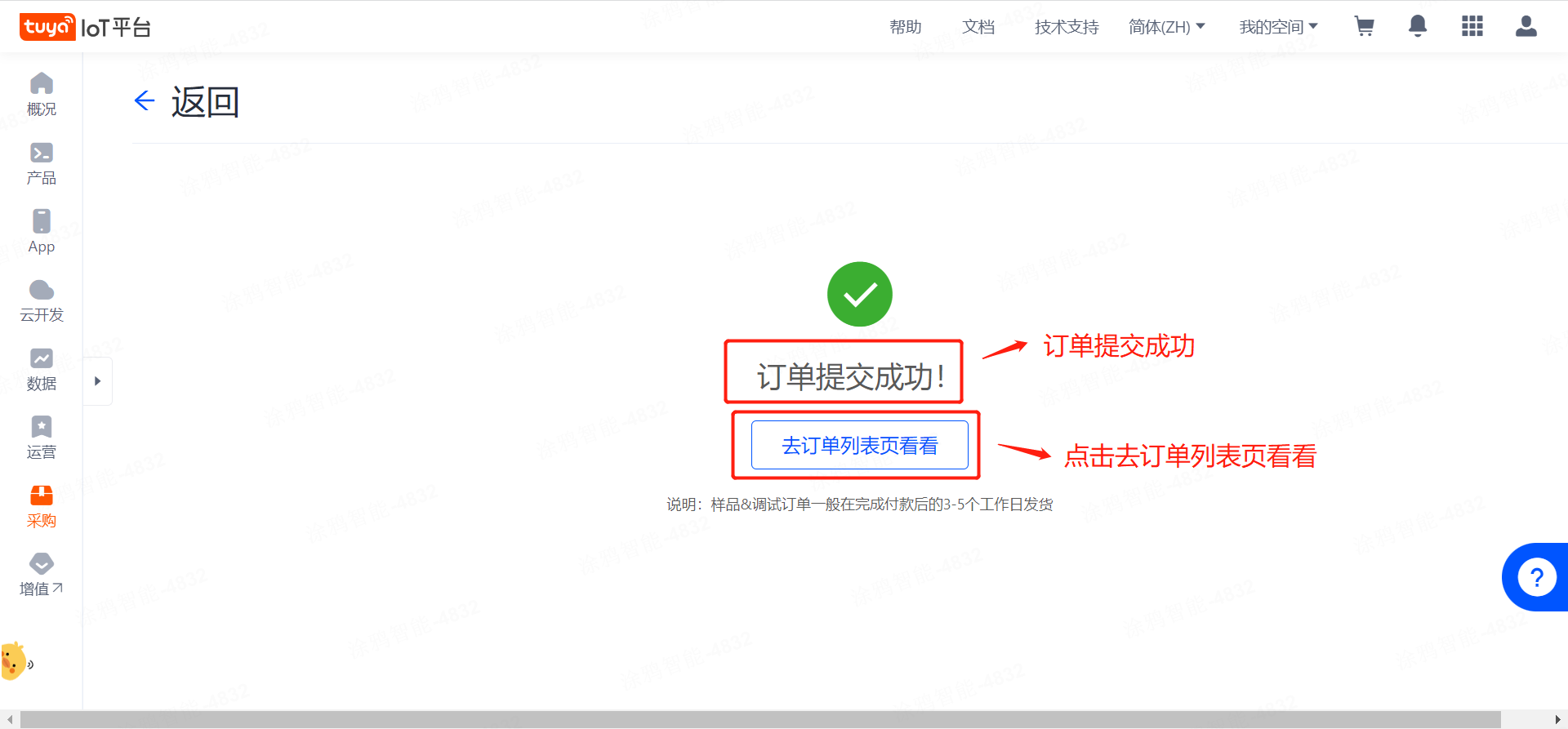
-
采购订单 页面,单击 下载生产凭证。
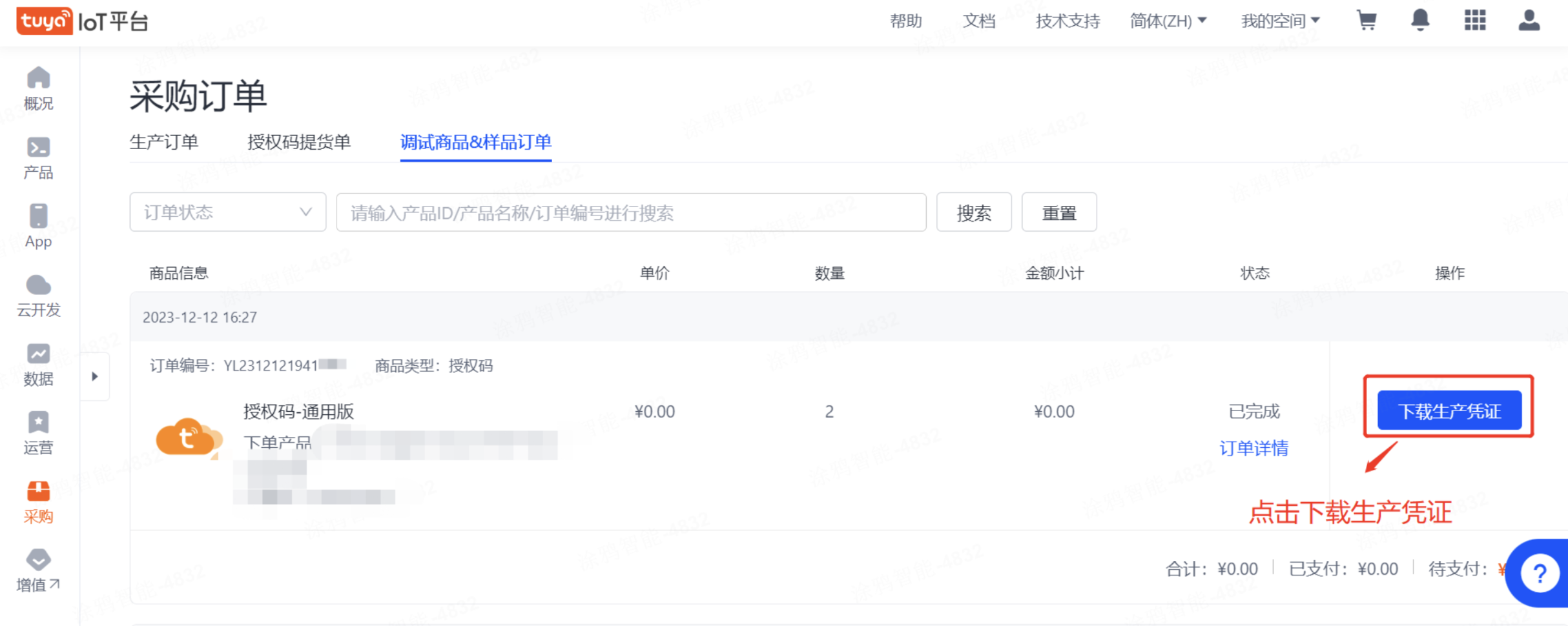
-
打开下载的压缩包,里面包含 授权码 和申请版本的 固件。

打开 authorization_code.txt,可以看到授权码。上图中的 生产凭证 即为烧录授权中需要用到的凭证信息。
获取烧录授权工具
| 序号 | 工装设备 | 图片 | 数量 | 备注 |
|---|---|---|---|---|
| 1 | 电脑 | - | 1 | 自备 |
| 2 | 产测工装 | 1 | 自备 | |
| 3 | 串口板 |  |
1 | 可在涂鸦开发者平台购买或者自行准备 |
| 4 | 串口线 |  |
1 | 可在涂鸦开发者平台购买或者自行准备 |
| 5 | Zigbee 模组 |  |
1 | 可在涂鸦开发者平台购买产品需要的模组 |
| 6 | 泰凌微烧录器 | - | 1 | ZT 系列芯片使用,自行采购或联系您的涂鸦客户经理 |
| 7 | ARM V9 仿真器 J-Link | - | 1 | ZT 系列芯片使用,自行采购或联系您的涂鸦客户经理 |
在涂鸦开发者平台采购模组:
-
登录 涂鸦开发者平台。
-
可页面下滑查找商品,或者在搜索框内,选择 PID、产品名称、物料编码或者物料型号,输入关键词并单击 搜索。
-
在搜索得出的商品信息 操作 列,单击 立即购买。
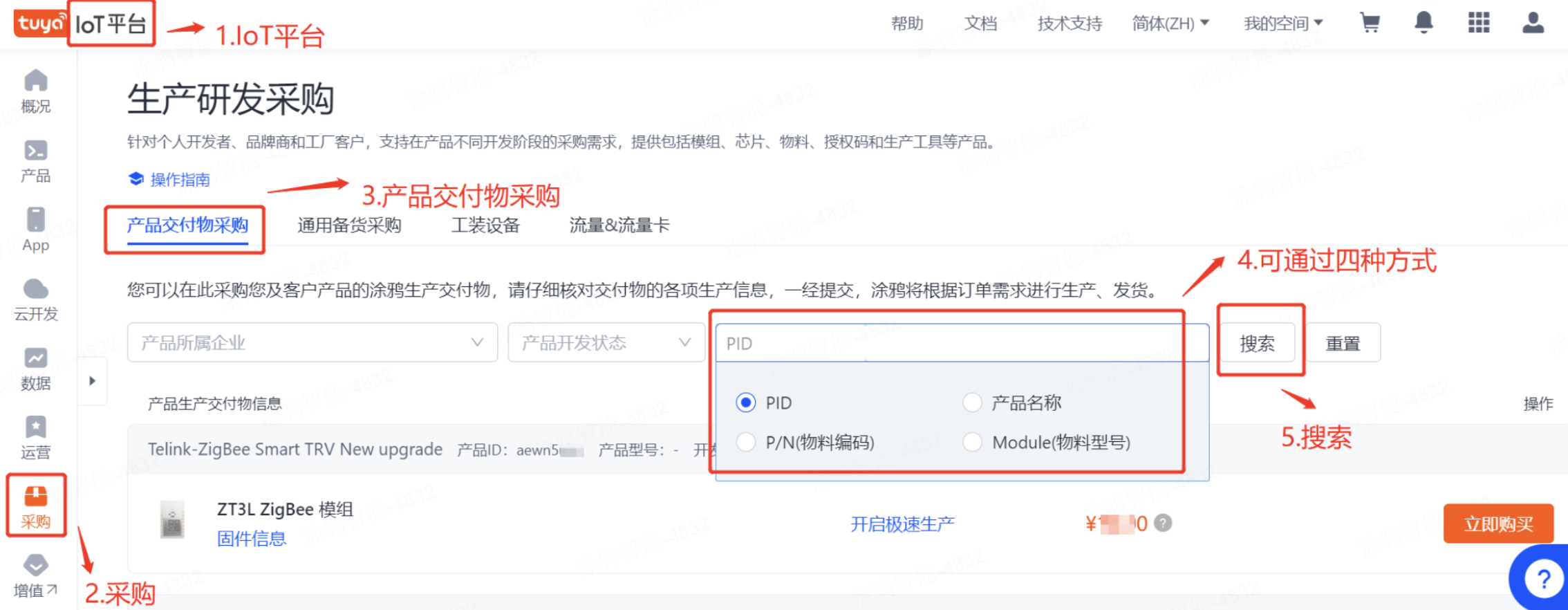
在涂鸦开发者平台采购其他工具:
-
登录 涂鸦开发者平台。
-
前往 采购 > 采购商品 > 生产研发采购 > 工装设备 路径。
-
可直接页面下滑查找商品,或者在搜索框内,选择商品名称或者物料编号,输入关键词并单击 搜索。
-
在搜索得出的商品信息 操作 列,单击 立即购买。
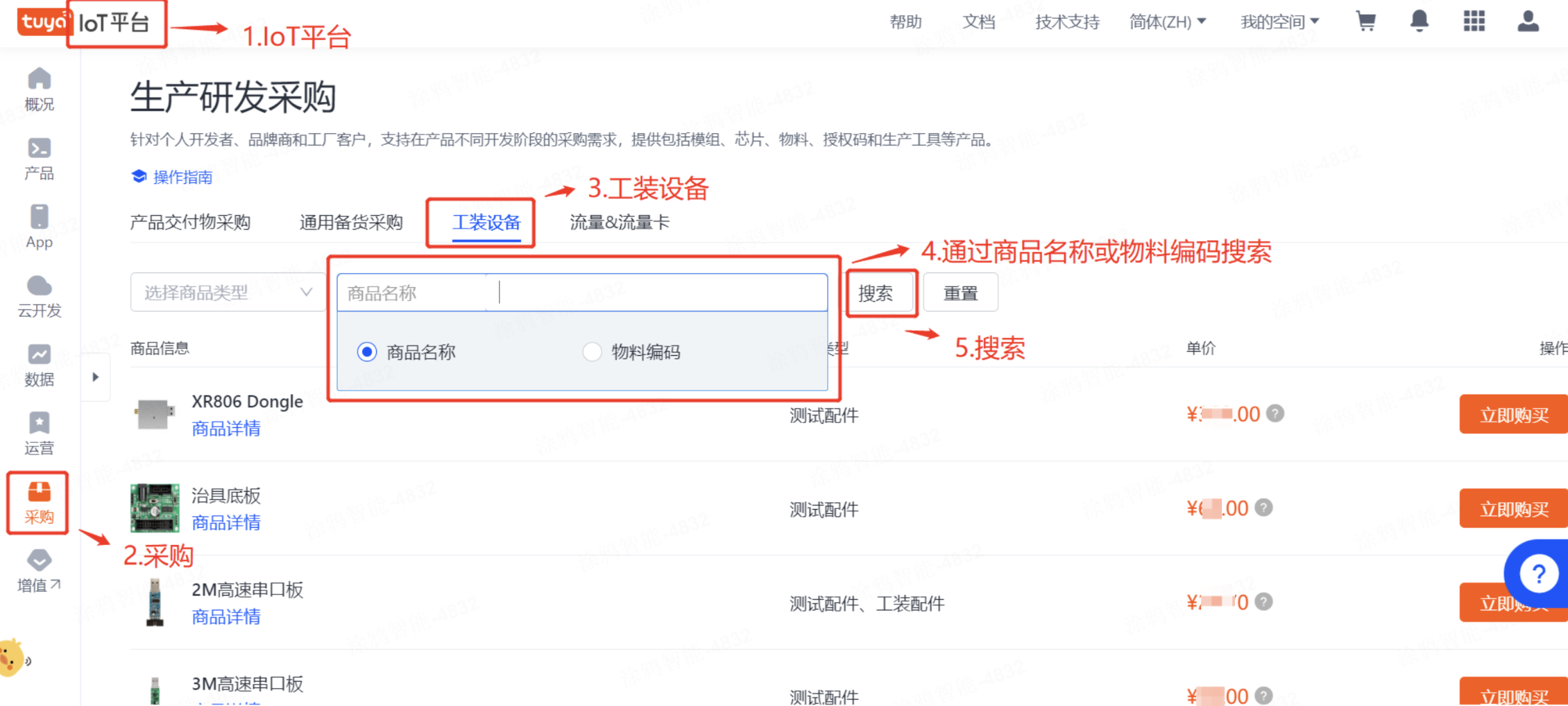
其他未标注物料编码的工具,建议您通过其他途径获取,例如电商平台、品牌厂商、经销商等。或者联系您的涂鸦客户经理获取。
模组以旧换新
为了低成本解决客户存货积压的问题,涂鸦开发者平台 支持生产凭证在线以旧换新。即当您基于涂鸦开发者平台采购模组后,因库存积压导致旧有模组无法使用,需重新烧录时,可基于已发货数量,提取相等数量的新授权码,用于自行烧录翻新。此操作无需重新支付任何费用。
限制条件:
-
未授权成功无法以旧换新。
-
App 激活无法以旧换新。
-
FFS、HomeKit、运营商项目无法以旧换新。
-
授权码清单、生产凭证-仅授权无法以旧换新。
操作流程:

详细步骤,参考 生产凭证以旧换新。
模组烧录授权
烧录授权流程
-
打开 生产解决方案 工具并使用注册的 涂鸦智慧生产管理系统 账号登录。
-
单击 生产测试 中 云模组 模块。
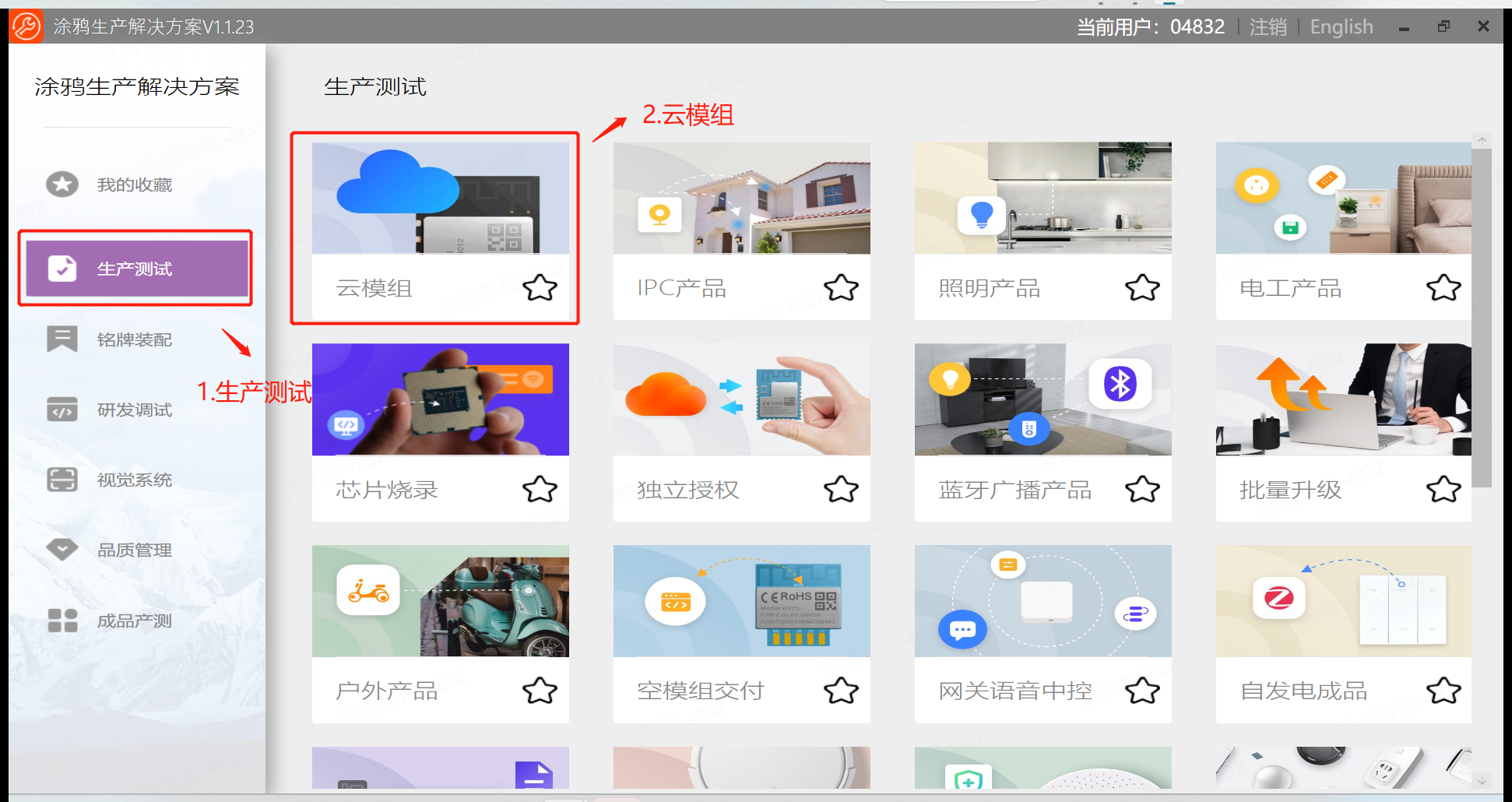
-
进入 云模组烧录授权平台 界面。
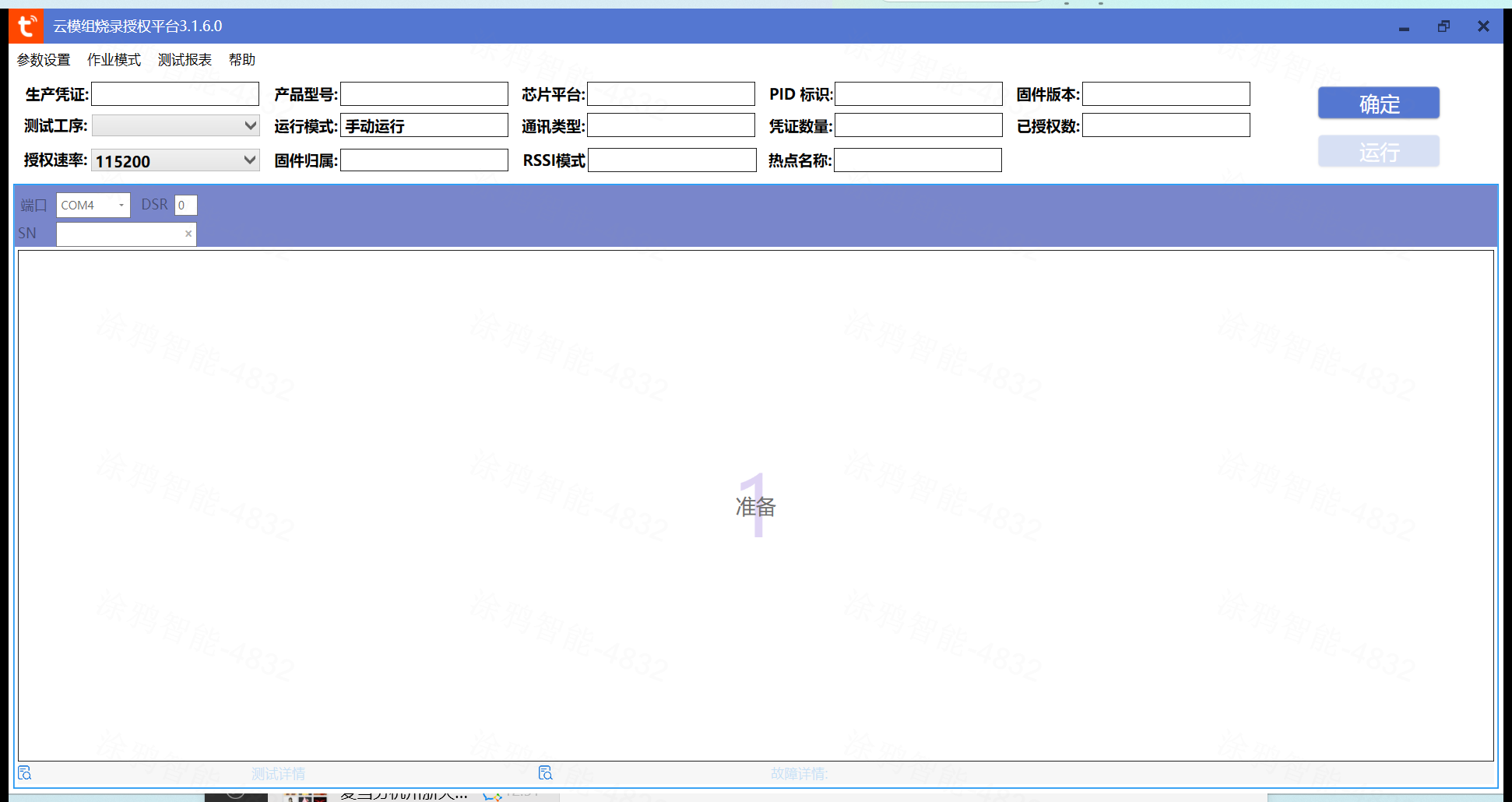
-
作业模式选择 凭证模式。
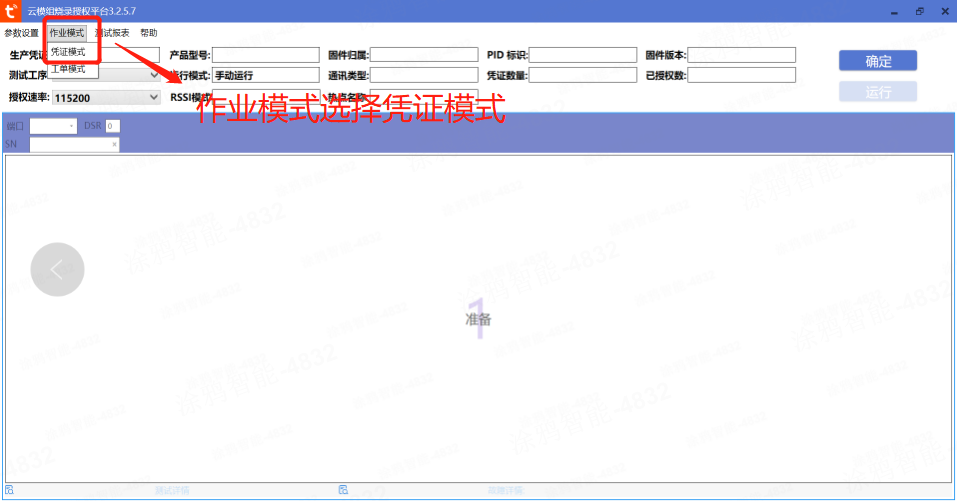
-
拷贝生产凭证并 回车。若无生产凭证,请按照 获取生产凭证 步骤获取。
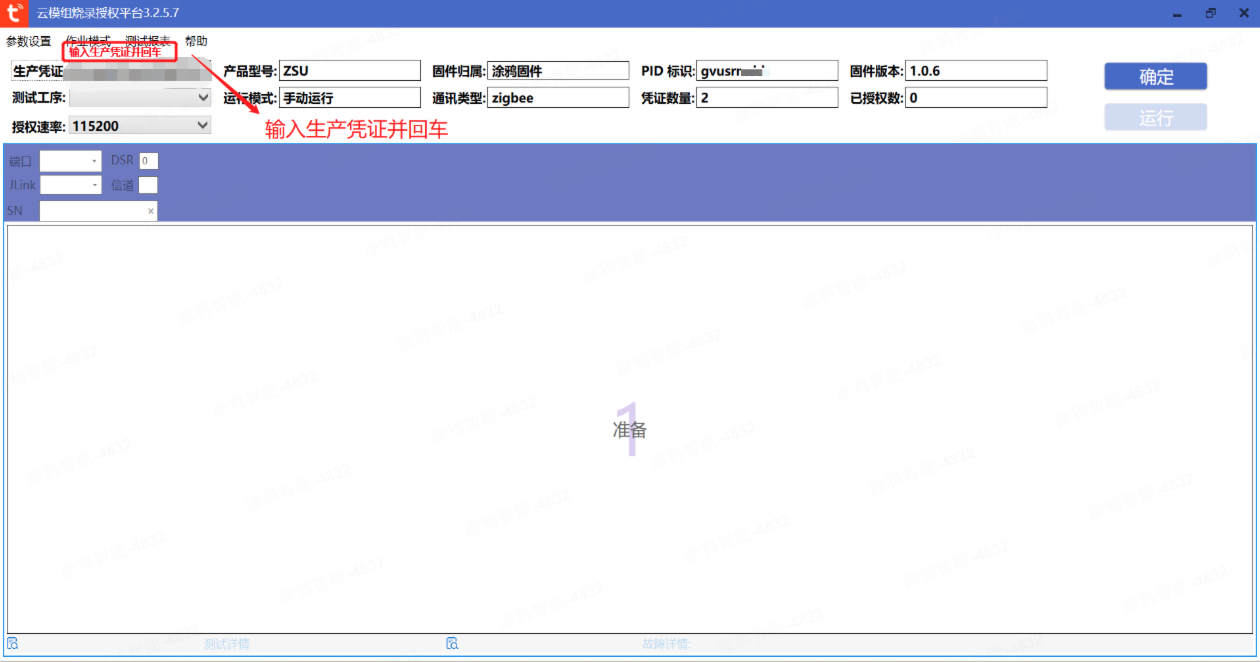
-
测试工序 选择 烧录授权,单击 确定 锁定参数。
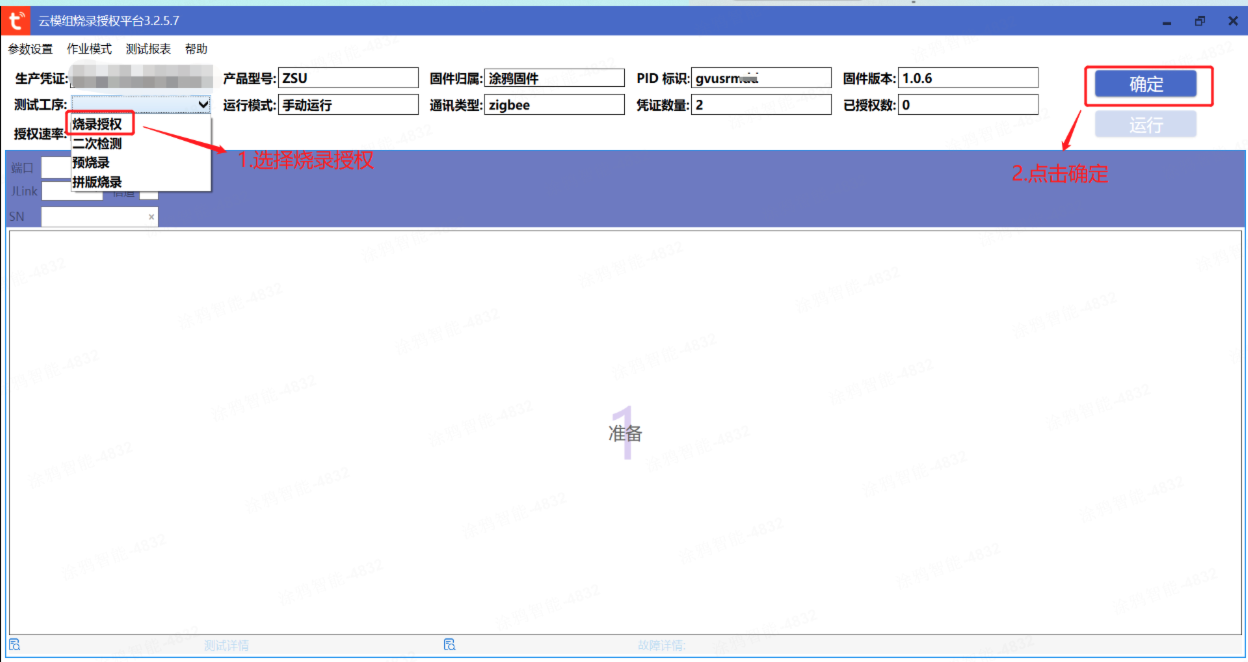
-
选择 端口,如果 产品型号 是 ZS 开头,需要选择 JLink (连接自动识别 JLink ID)并单击 运行。
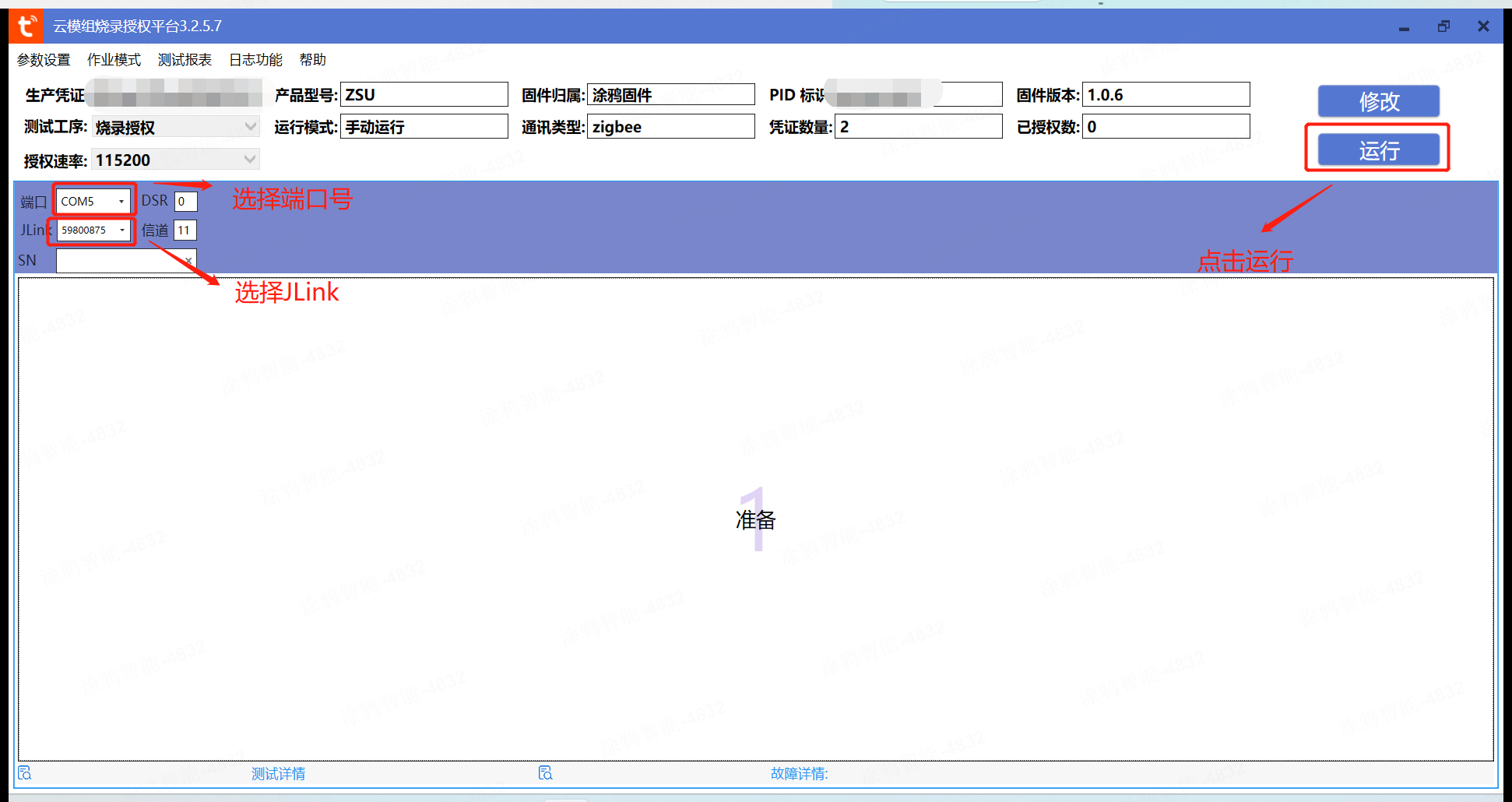
如果 产品型号 是 ZT 或者 ZP 开头,仅需选择 端口,并单击 运行。
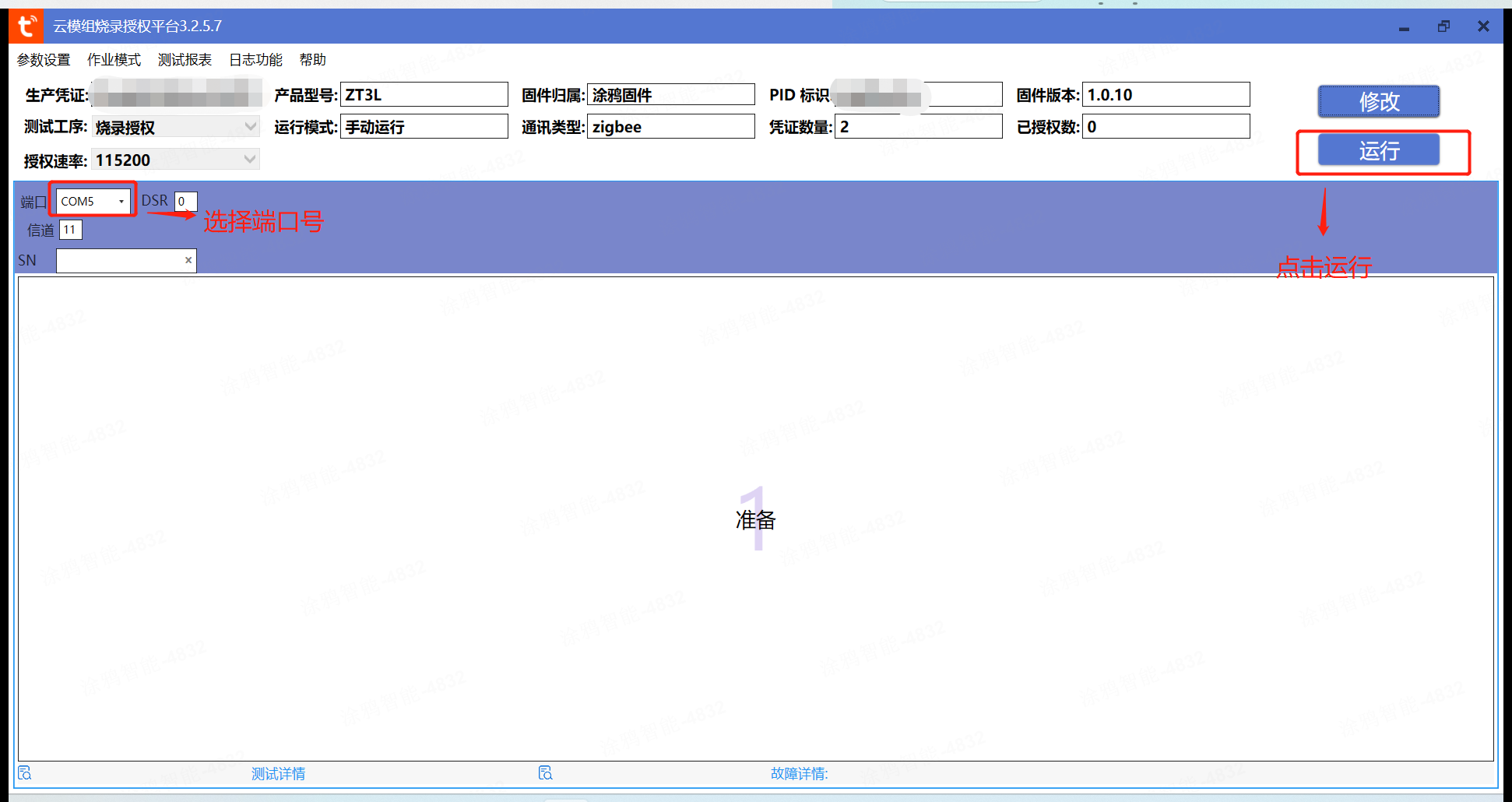
确认端口号
如果无法确认端口号,可以按照以下步骤查看端口号。
-
右键单击 我的电脑 > 管理。
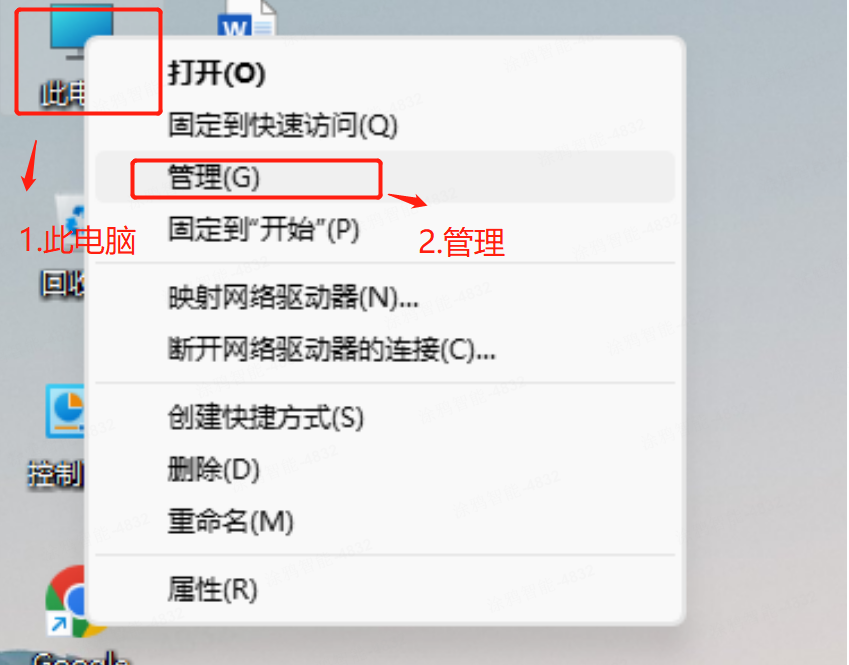
-
单击 设备管理器 > 端口,通过拔插 USB 串口确认端口号。
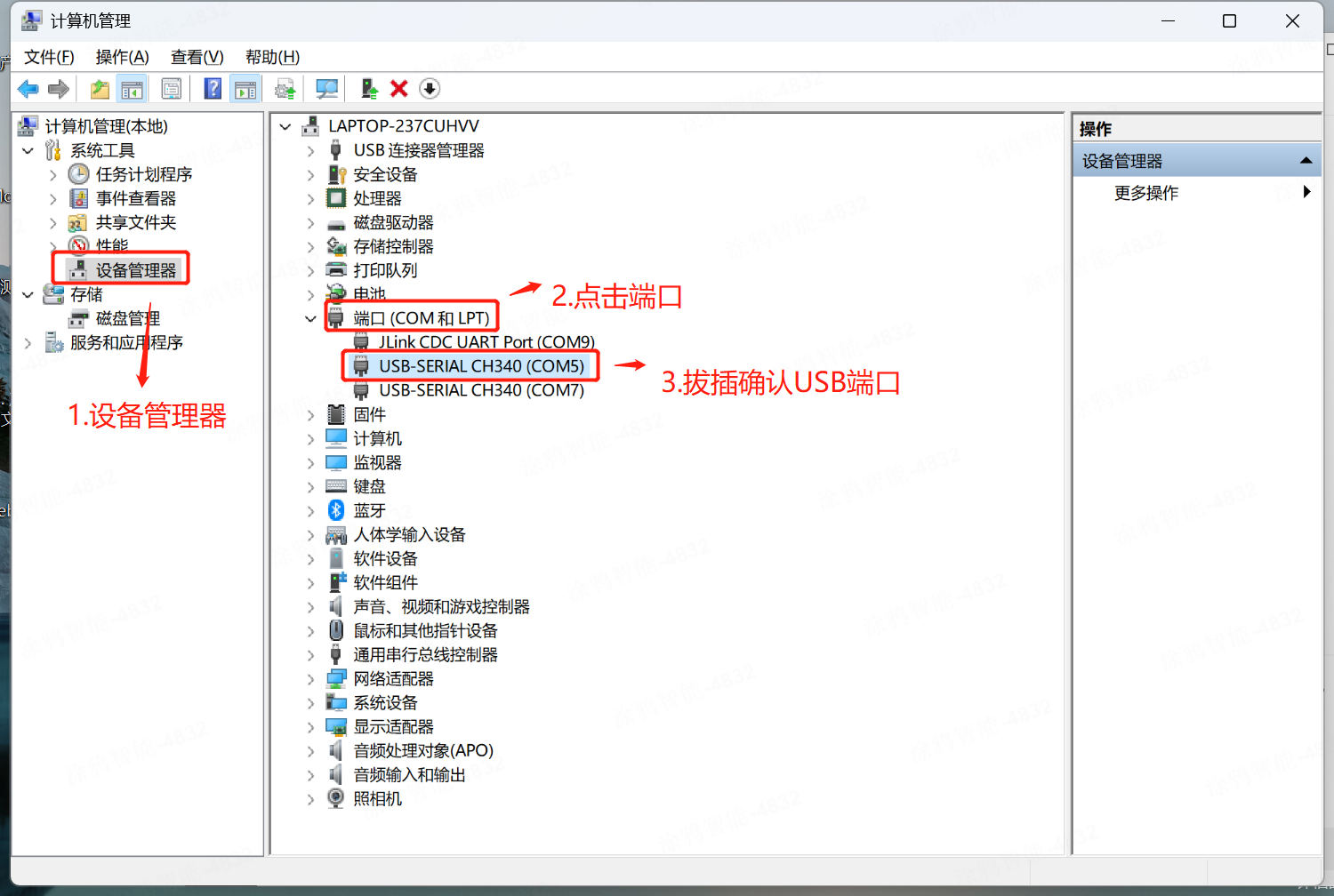
-
-
单击 运行 后,开始烧录授权。
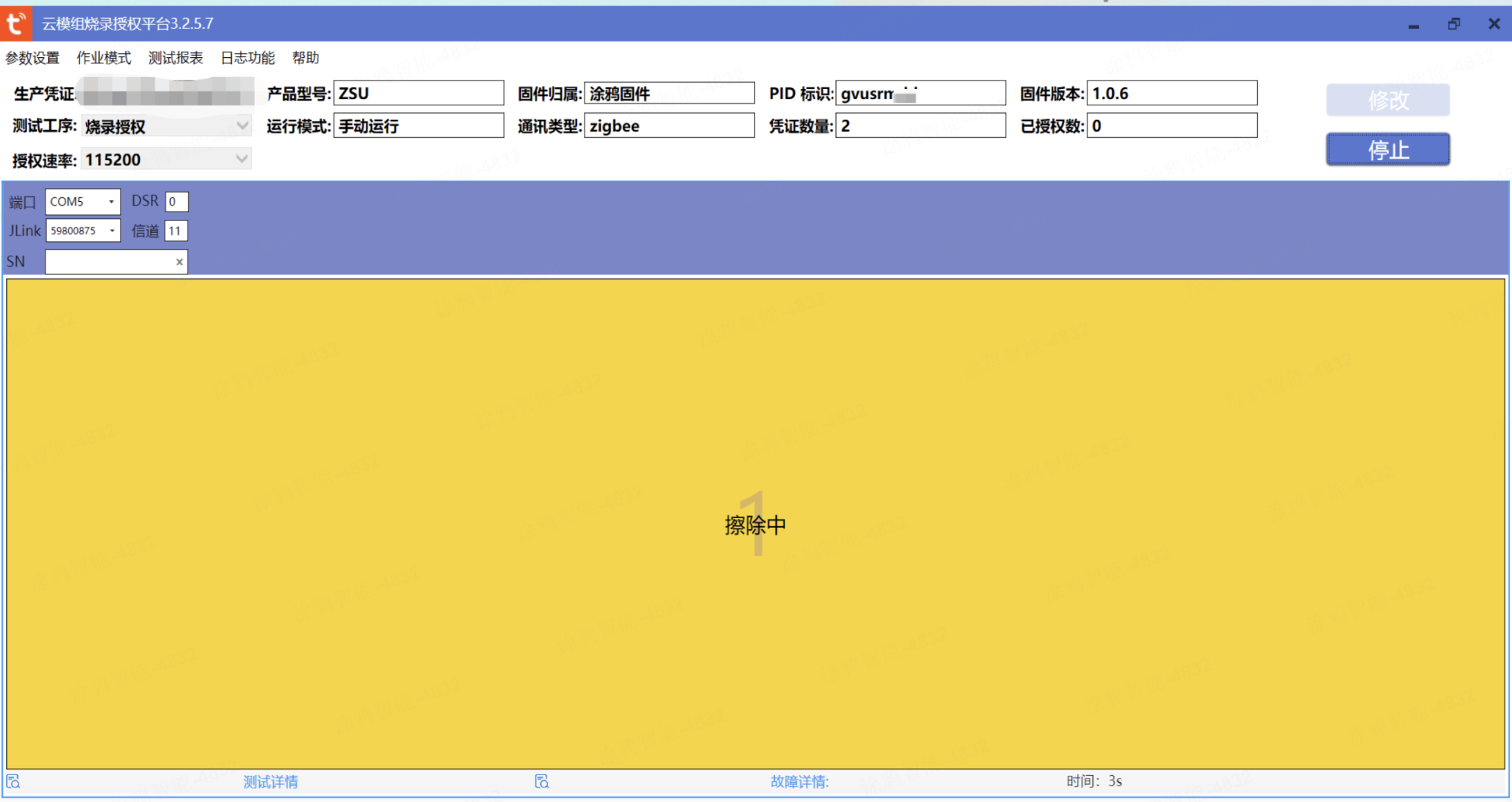
烧录授权成功如下:
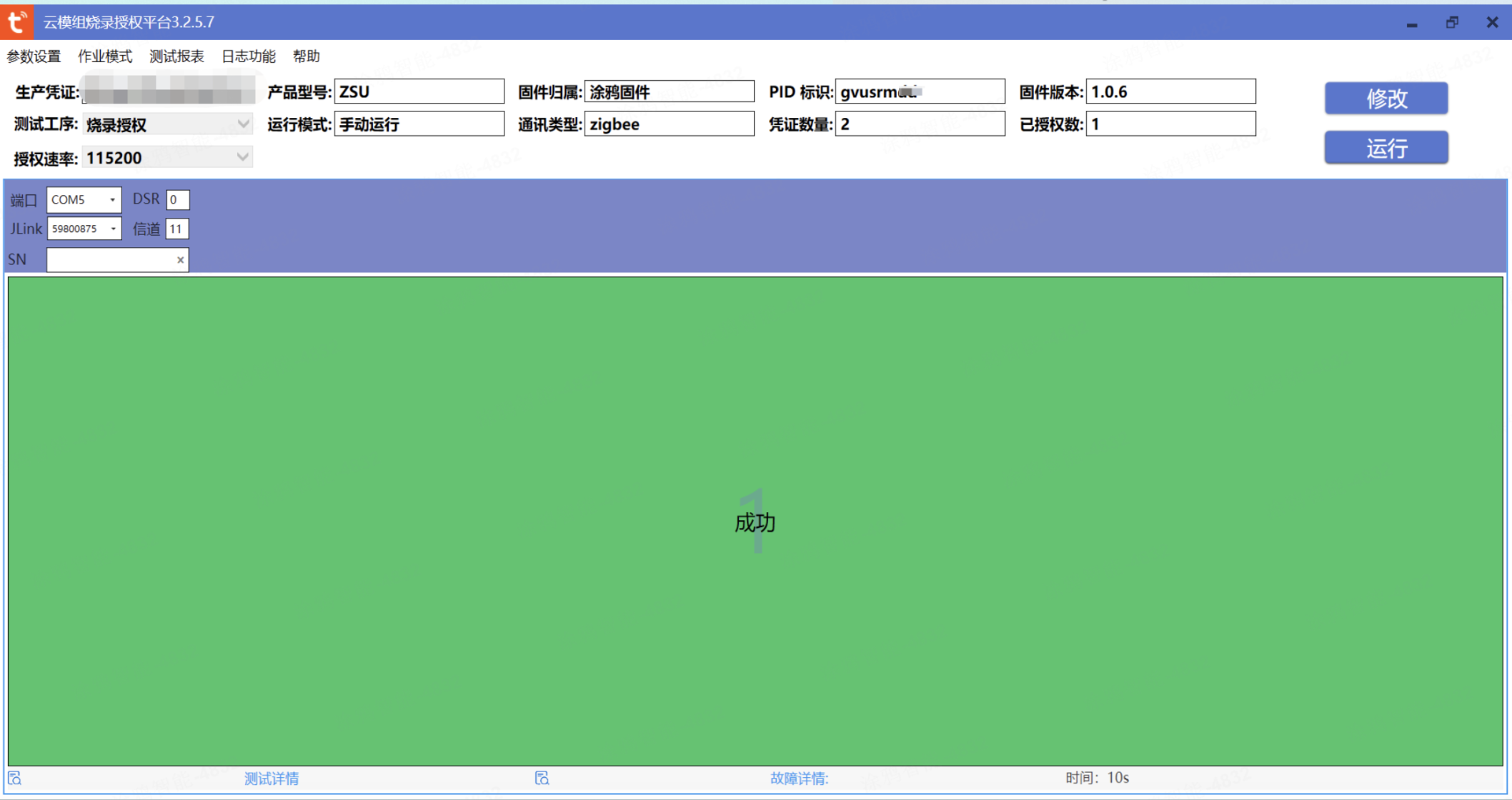
手动模式
当 运行模式 为 手动模式 时,烧录授权步骤:
-
产品上电。
-
单击 运行,程序开始产测。
-
测试完成,更换产品并上电。
-
单击 运行,如此循环测试。
自动模式
当 运行模式 为 自动模式 时,烧录授权步骤:
-
单击 运行。
-
下压测架。
-
测试完成,更换产品。
-
下压测架,如此循环测试。
-
部分烧录授权失败原因
若勾选 检测 SN,在 SN 一栏正确填写 SN 号,否则会提示报错 SN 为空。
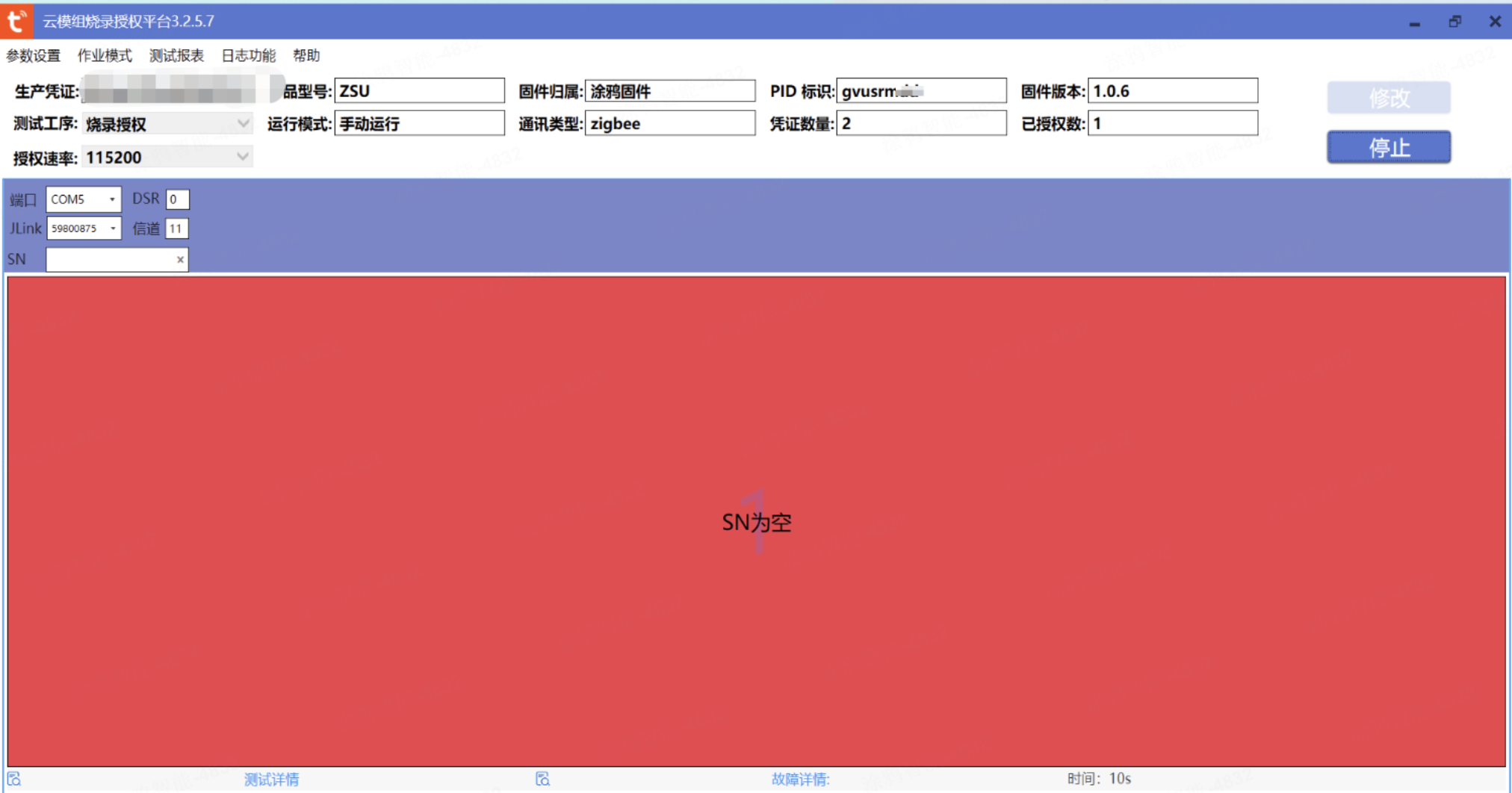
若勾选 GPIO 测试,则必须使用工装治具对模组进行烧录授权并测试,否则 GPIO 测试无法完成,提示 GPIO 测试失败。
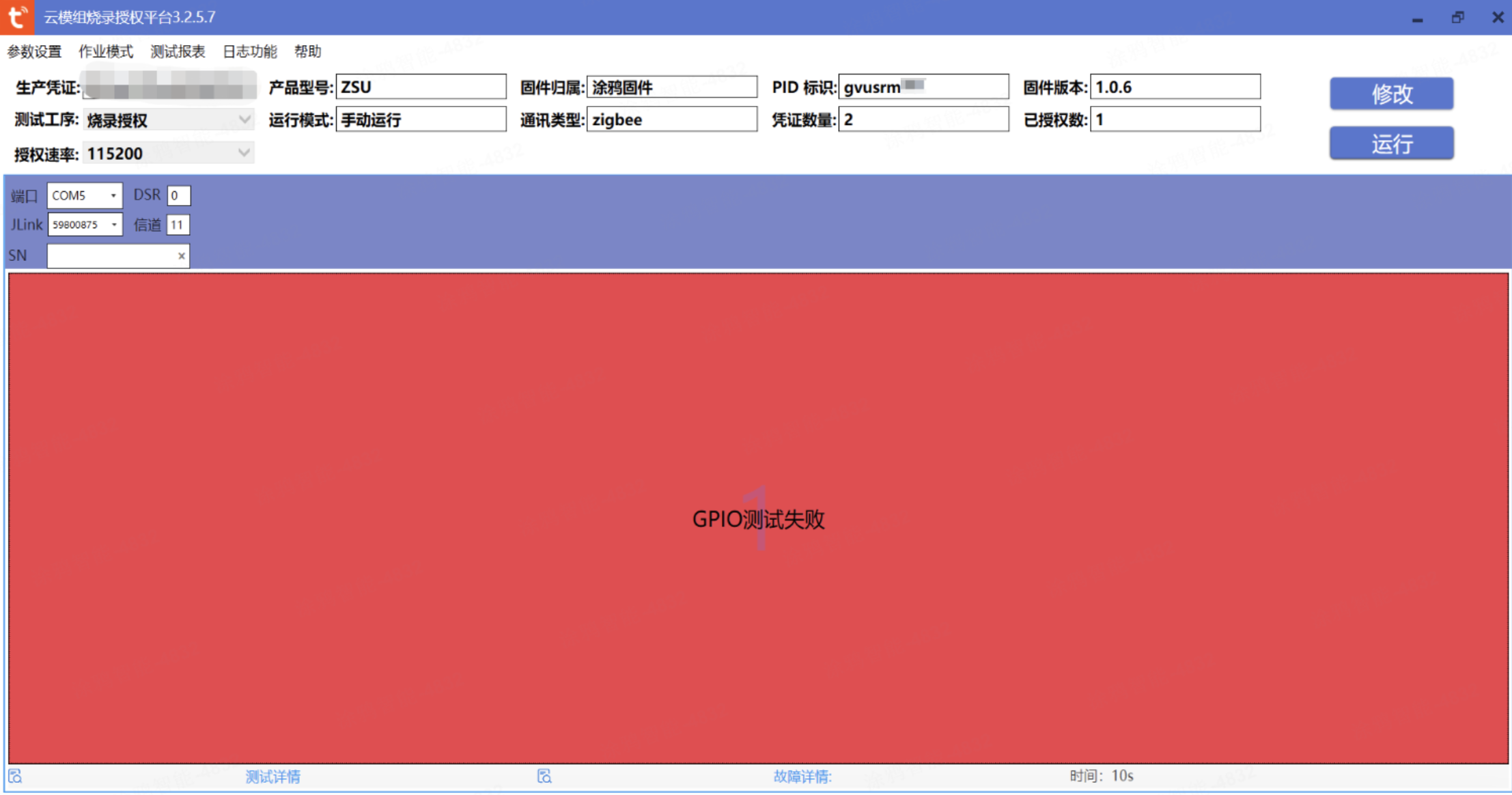
GPIO 测试
GPIO 测试,是为了检验各模组内部是否存在虚焊或者接触不良而进行的测试,更偏向于硬件的保障测试,检测的对象是模组。固件仅负责提供测试程序,且测试程序不常变动。
测试程序的逻辑为:
同一 GPIO 分组下,将分组内的 IO 口依次遍历成为输出,分组内剩余的 IO 为输入。输出 IO 口依次置零置一(对应电平拉高拉低),检测输出口的电平是否为对应的电平。如果符合,则测试通过,否则测试不通过并且报错。
一般通过工装夹具来测试 GPIO,若无工装,则需要飞线短接后测试 GPIO。
非整机产测
非整机产测包含 PCBA 产测。PCBA 批量生产过程中,由于设备和操作者的各种可能的因素,不可能保证生产出来的 PCBA 全部都是完好品。这就要求在生产的末端加入各种测试设备和测试工具,以保证出厂的所有实装电路板符合规定。
PCBA 产测的加入可以验证工厂 PCBA 板上各种外设的功能正常,例如按键、指示灯和基础 RF 收发是否符合要求。
PCBA 产测准备
| 序号 | 工装设备 | 图片 | 数量 | 备注 |
|---|---|---|---|---|
| 1 | 电脑 | - | 1 | 自备 |
| 2 | 产测工装 | - | 1 | 自备 |
| 3 | 串口板 |  |
1 | 按料号可向涂鸦购买 |
| 4 | 串口线 |  |
1 | 按料号可向涂鸦购买,如果夹具自带不需购买。 |
| 5 | Zigbee 产测 Dongle |  |
1 | PCBA 产测可以和双 Dongle 产测共用同一个 RF Dongle |
PCBA 产测环境准备
硬件连接:
产品 VCC、GND、TX、RX 和 RST 测试点引出,并与串口连接,产品 TX 接串口 RX,产品 RX 接串口 TX。
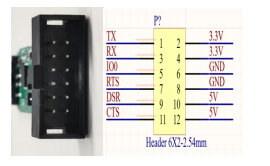
RF Dongle 信道设置:
-
长按下图中确认按键 5s。

-
进入测试模式选项,包含 BC、RF 和 TE,分别为 Beacon 测试选项、RF 测试选项和 TE 测试选项,可通过下方两个切换按键左右切换到 RF 项,单击确认按键进入下级目录。

-
可左右切换 POW 或者 CHN,分别代表发射功率和信道。切换按键切换到对应选项,按确认按键可选择更改发射功率或者信道。

PCBA 产测步骤
本小节以安防设备为例,介绍如何进行 PCBA 产测。
-
单击 涂鸦生产解决方案 左侧 生产测试 模块,找到 安防传感 模块并单击打开。
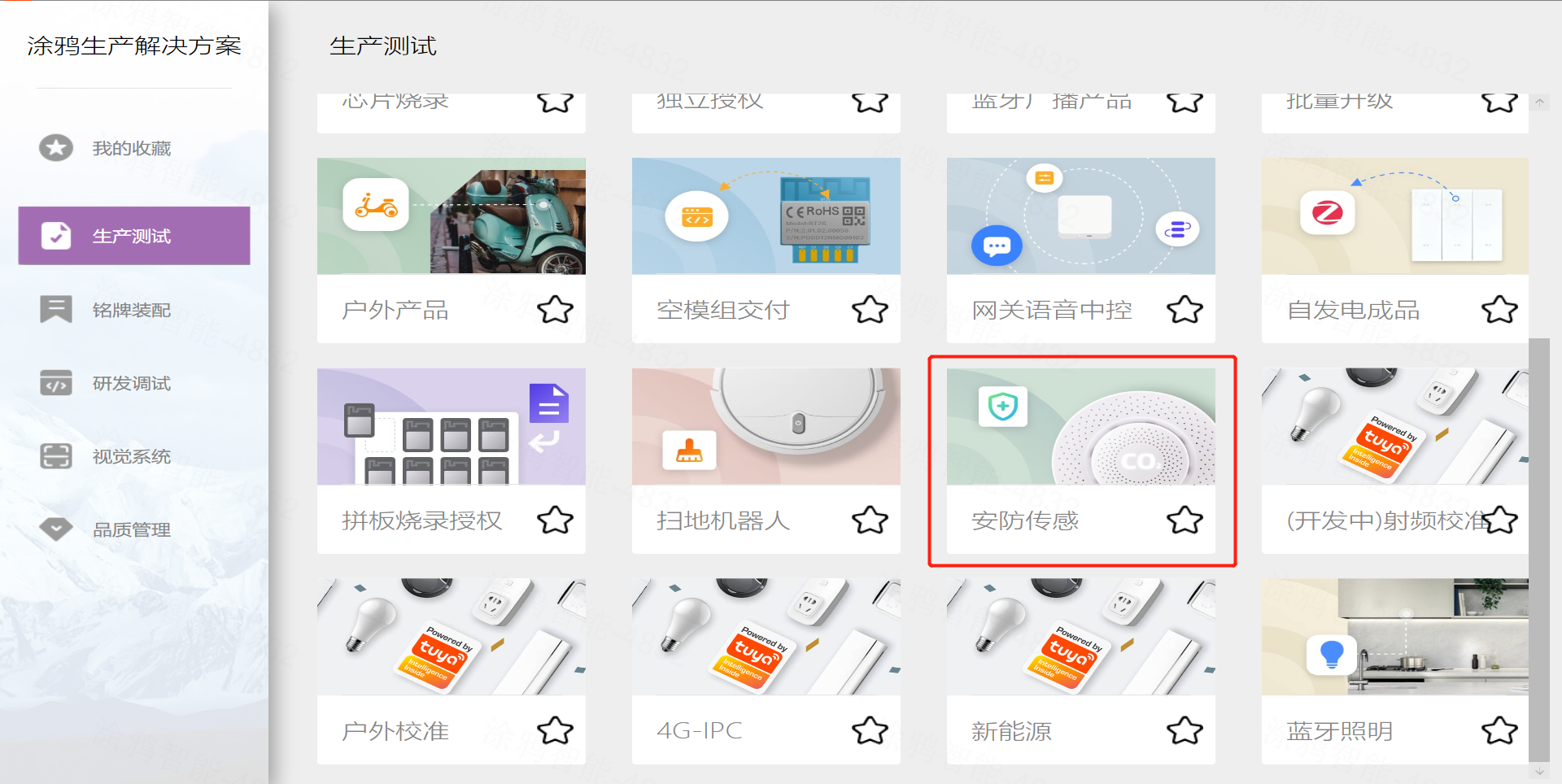
-
输入 生产凭证,运行方式选择 点击运行。
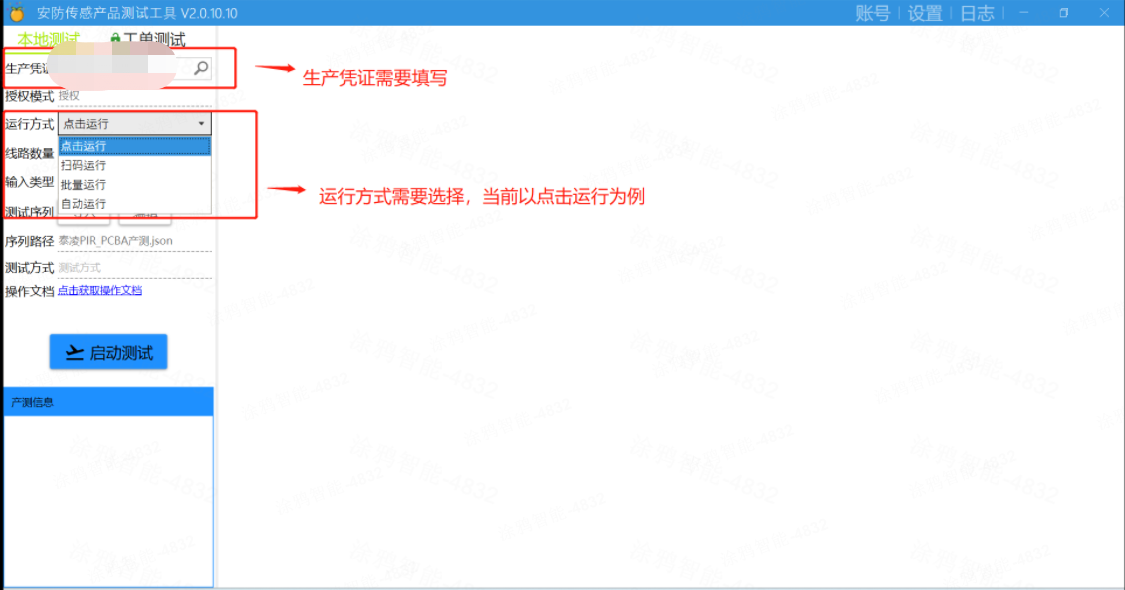
-
导入产测 JSON,单击 启动测试 开始测试。
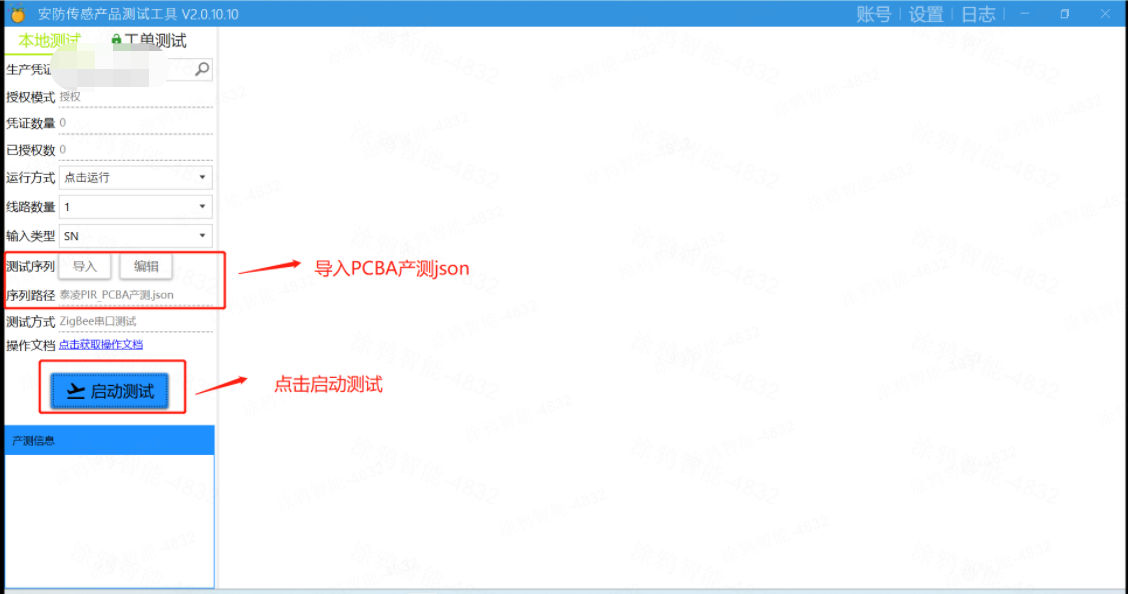
-
如果需要调整测试项目,单击 测试序列 中的 编辑 按钮,根据需要勾选或取消勾选测试项目后,单击 确定。
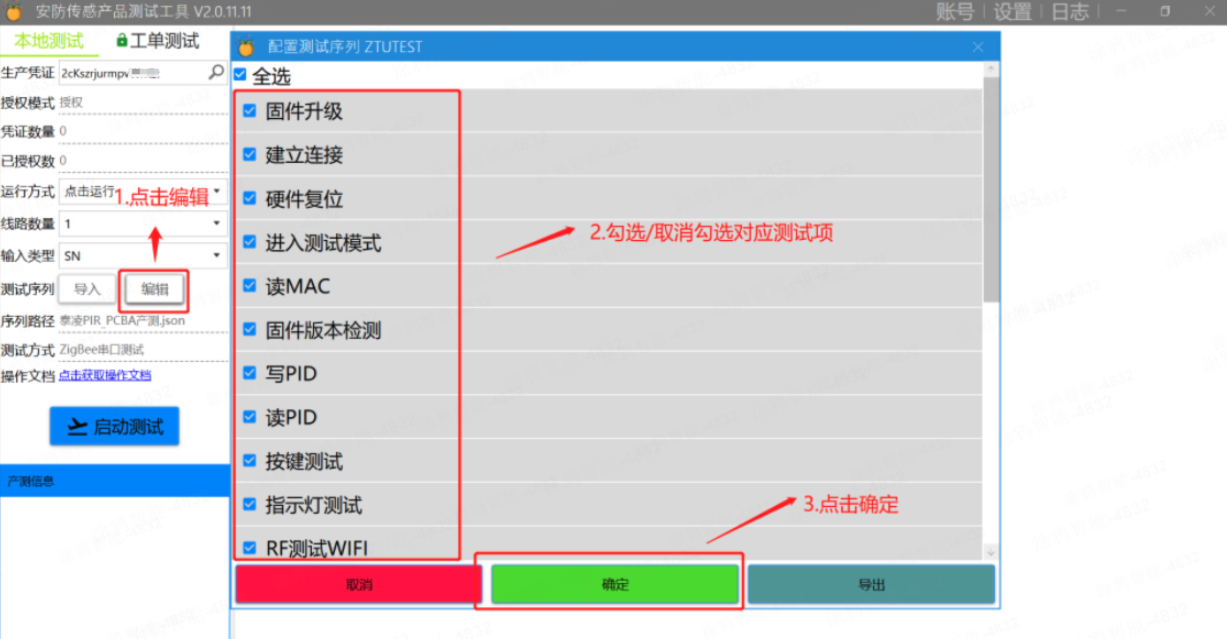
-
单击右上角 测试项配置,查看是否存在 未就绪 项。
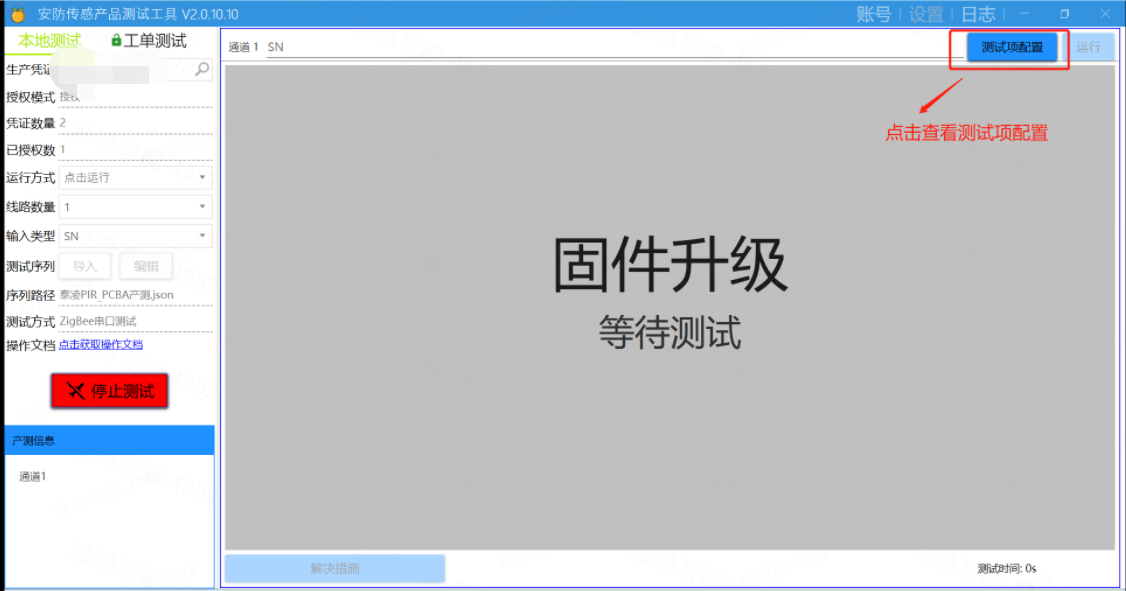
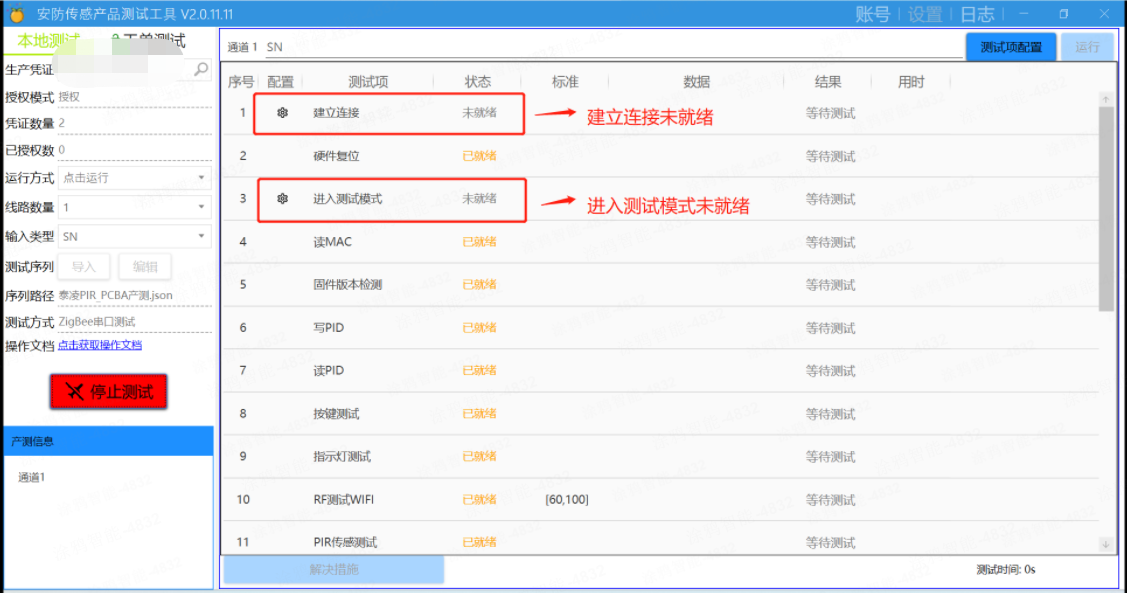
-
单击 建立连接 左侧齿轮标志,配置 建立连接 项,串口号 选择设备串口接的 USB Dongle,Zigbee 默认波特率
115200。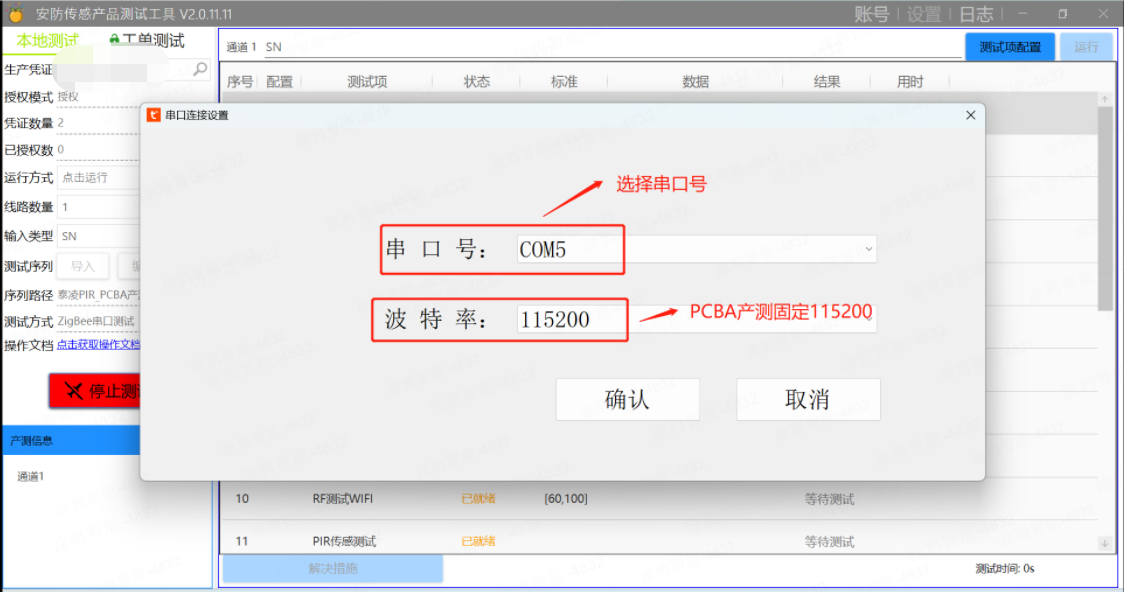
-
单击 进入测试模式 左侧齿轮标志,配置 进入测试模式 项。此项填写的是 RF 连接时的信道,信道号需要同 RF Dongle 设置的信道一致,Zigbee 可设置信道在 11 到 26 之间。
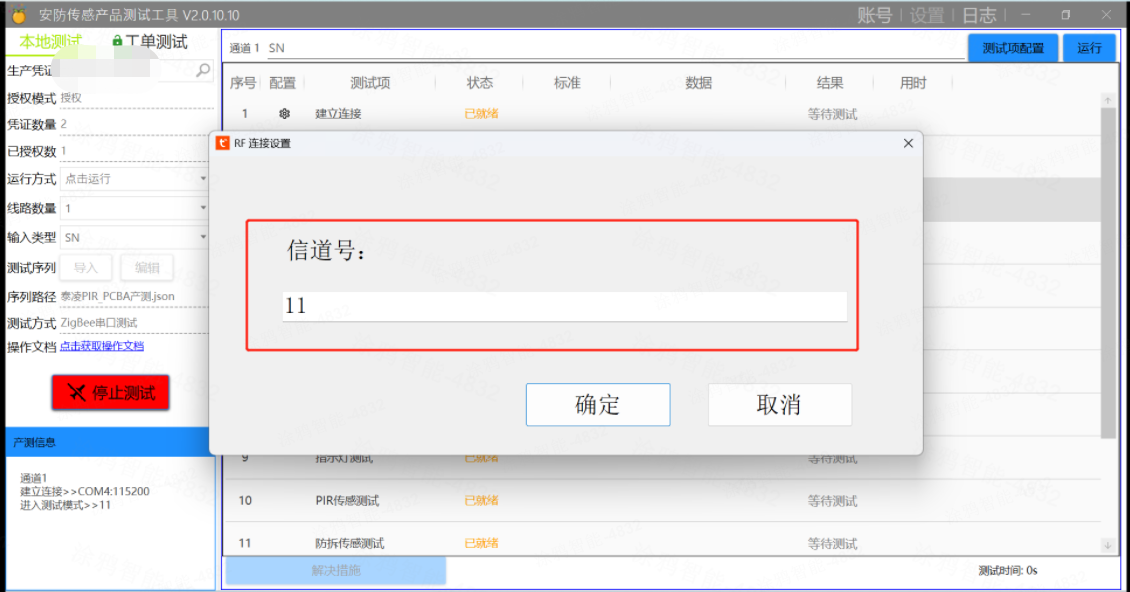
-
所有未就绪项目均配置完成后,可以看到右上角 运行 按钮变为可单击状态,单击 运行 开始测试。
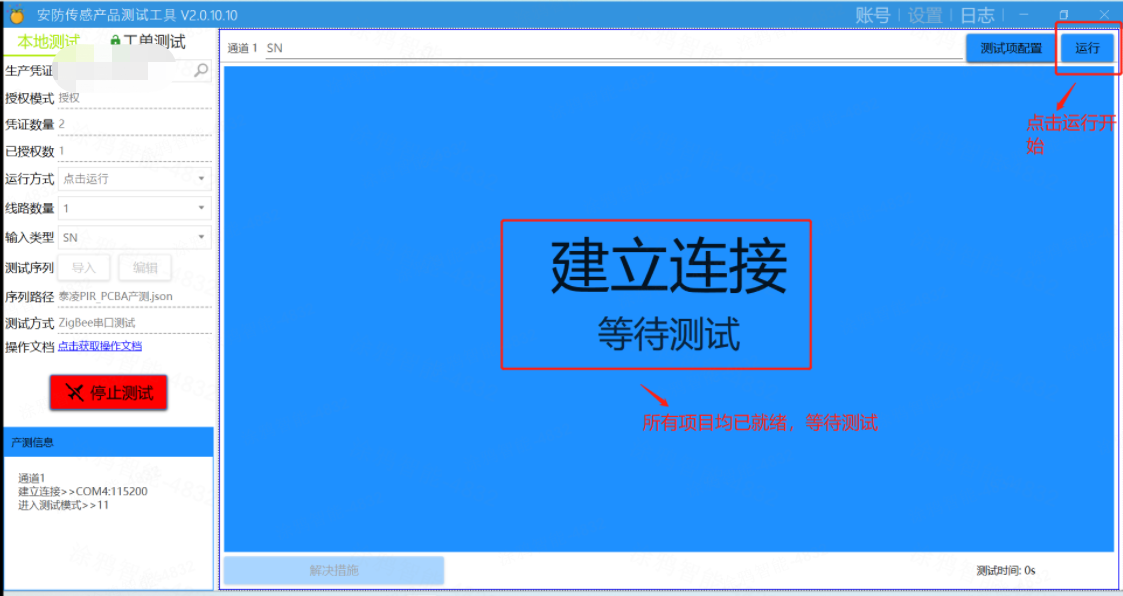
-
每个项目会输出测试结果,当成功时,结果为测试成功,并打印用时时间。
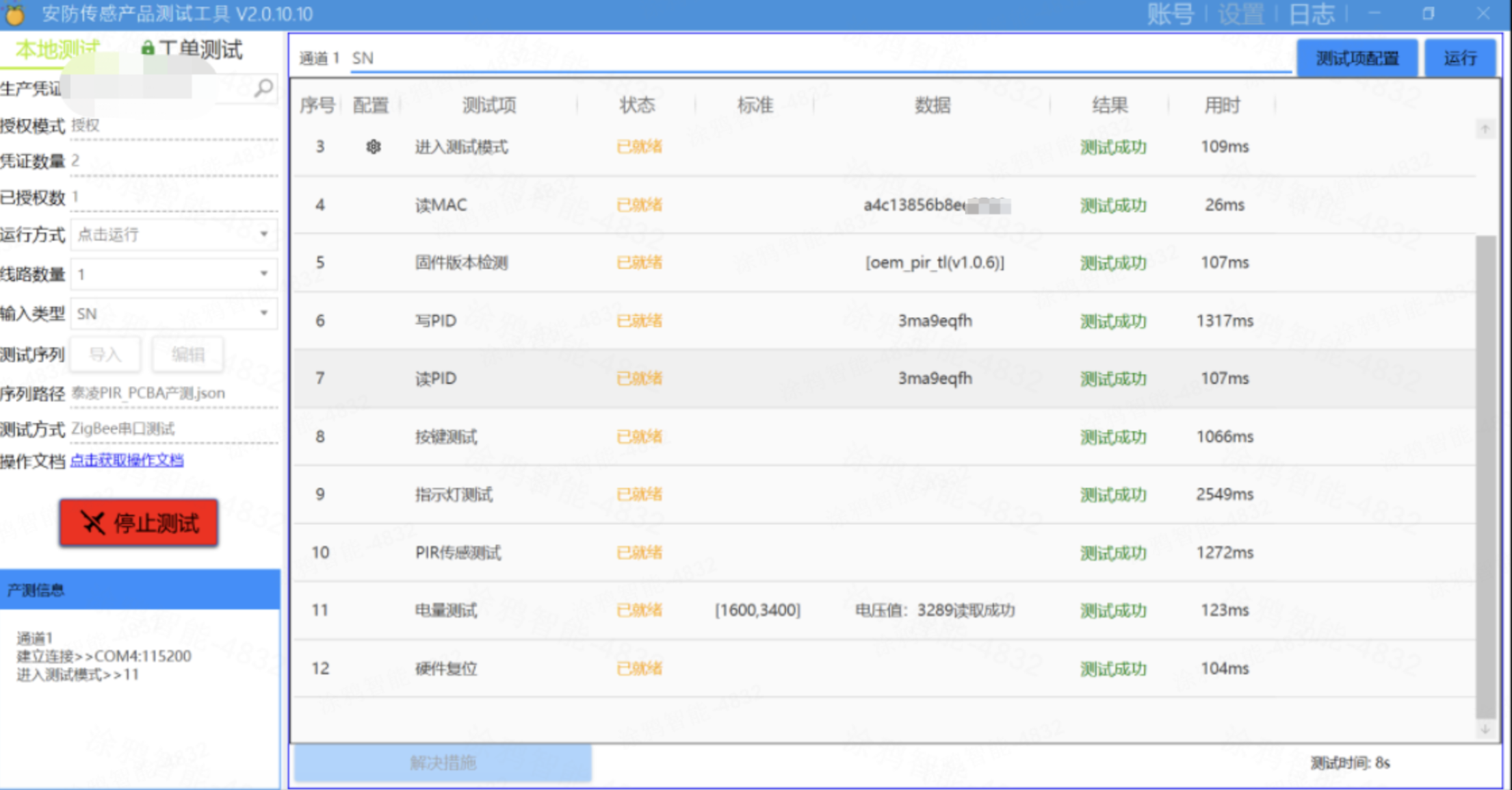
-
当全部测试项目的结果都是测试成功时,收起 测试项配置,会提示 测试成功。

-
若其中某一项失败,则该测试项结果为测试失败,并且不会进行后续测试项目。
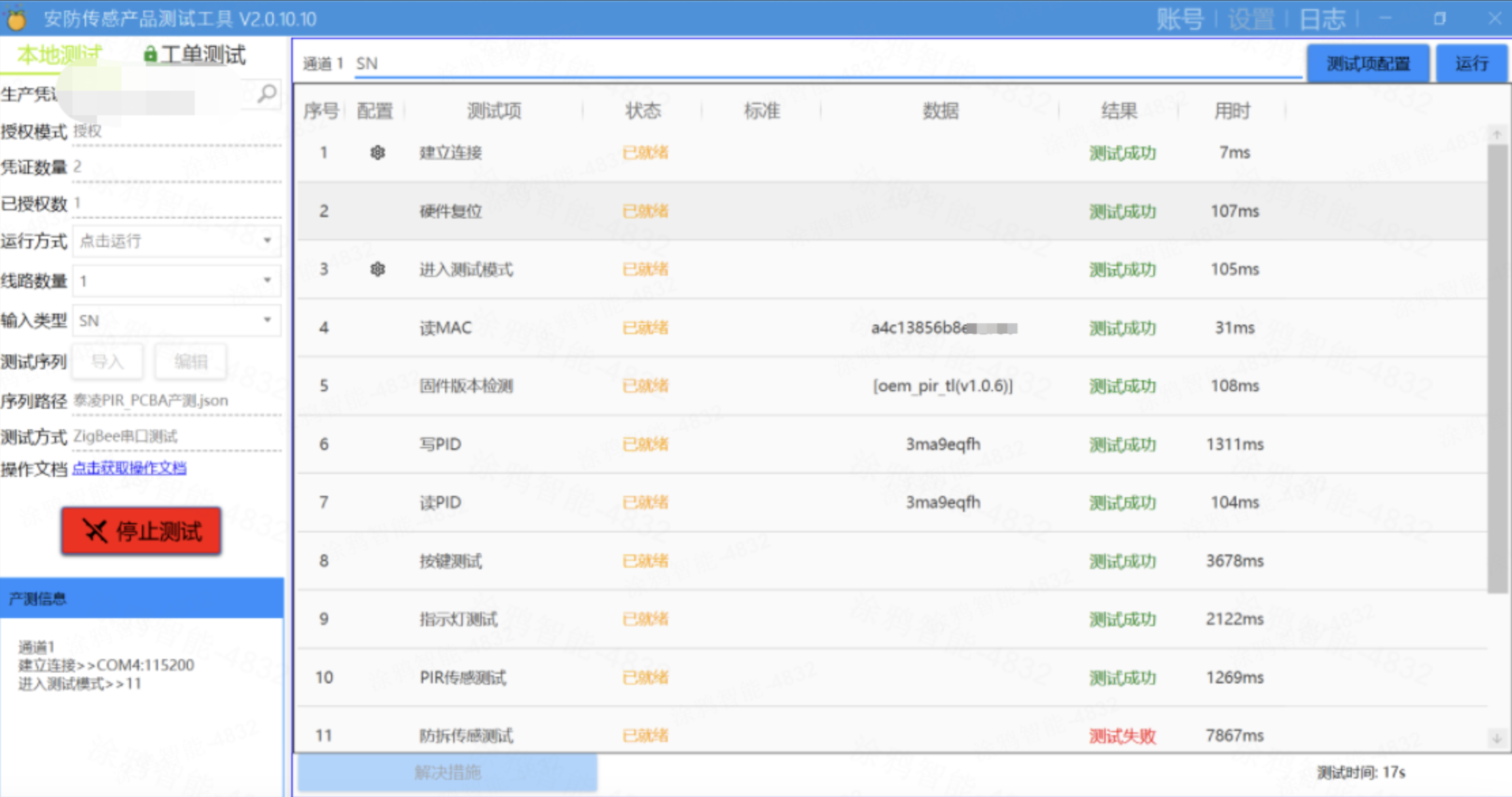
收起 测试项配置,提示 测试失败 及具体失败项目。
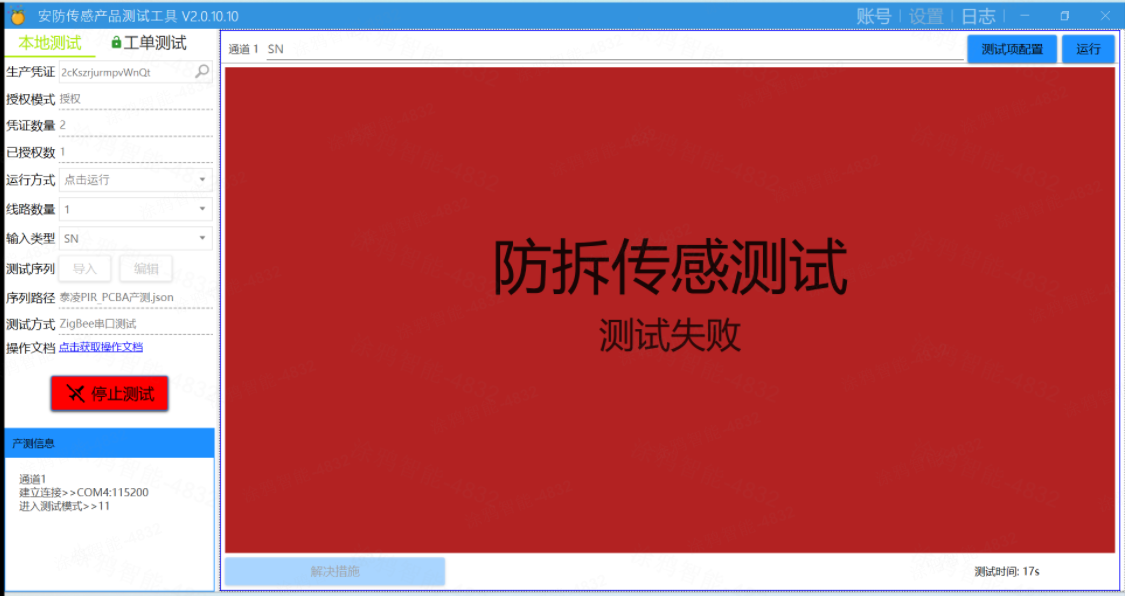
-
整机产测
整机产测包含 Beacon 产测、网关产测 和 双 Dongle 产测。Beacon 产测需要在开发时集成产测流程并输出产测结果,网关产测涉及到设备加入到 Zigbee 网络流程,测试相对较慢,因此整机产测更推荐双 Dongle 产测。
Beacon 产测
Beacon 产测准备
Beacon 产测是 Zigbee 设备上电 300ms 内收到 Beacon 数据后会进入到 Beacon 产测状态,TuyaOS Beacon 产测需要预先在代码中集成 Beacon 产测流程代码。
| 序号 | 工装设备 | 图片 | 数量 | 备注 |
|---|---|---|---|---|
| 1 | 电脑 | - | 1 | 自备 |
| 2 | 整机设备 | - | 1 | 自备 |
| 2 | Zigbee 产测 Dongle |  |
1 | PCBA 产测可以和双 Dongle 产测共用同一个 RF Dongle |
Beacon 产测环境准备
-
Zigbee 产测 Dongle Beacon 模式设置,长按下图中确认按键 5s。

-
进入测试模式选项,包含 BC、RF 和 TE,BC 即为 Beacon 测试模式,可通过下方两个切换按键左右切换到 BC 项,单击上方确认按键进入下级目录。

-
可左右切换 POW 或者 CHN,分别代表发射功率和信道,切换按键切换到对应选项,按确认按键可选择更改发射功率或者信道。

-
当所有配置项都设置完成后,单击确认按键,右上角出现 OK 标志。

Beacon 产测步骤
Zigbee 产测 Dongle 设置为 BC 模式后,整机设备重新上电,即进入产测模式。建议开发时产测模式和普通模式整机设备有可区分显示,例如指示灯的不同闪烁,以便区分是否正确进入 Beacon 产测模式。根据设备本身执行产测的现象,确认是否通过产测,并输出结果。
网关产测
网关产测准备
| 序号 | 工装设备 | 数量 | 备注 | 获取方式 |
|---|---|---|---|---|
| 1 | 电脑 | 1 | 可连接外网 | 自备 |
| 2 | 整机设备 | 1 | - | 自备 |
| 3 | 产测网关 | 1 | 2.59.03.00009 | 按料号可向涂鸦购买 |
| 4 | 网线 | 1 | - | 自备 |
网关产测环境准备
硬件连接
-
网线一端插上网关,另一端插上电脑网口。
-
网关上电。
-
短按 USB 口旁边的按键,使网关处于允许入网状态,即另一个绿色 LED 闪烁。
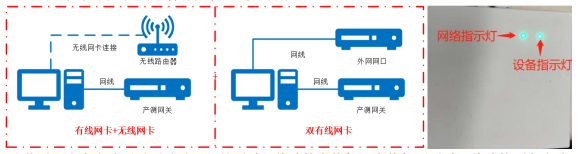
配置以太网 IP 地址
本小节介绍如何配置以太网 IP 地址,可以配置为除了 192.168.1.254 以外的 IP 地址。以配置成 192.168.1.251 为例。
-
打开 网络和 Internet 设置。
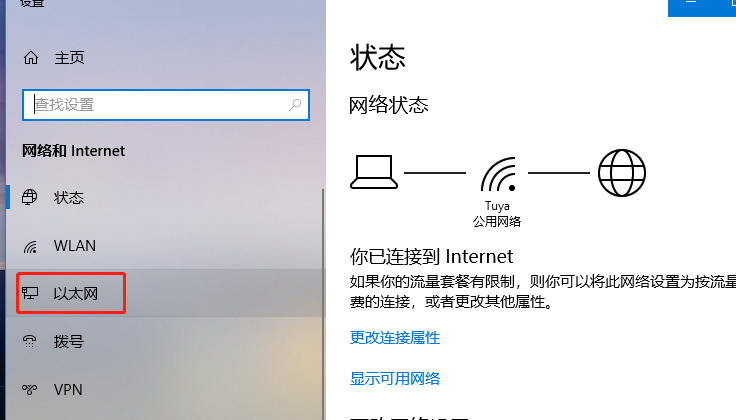
-
选择 以太网 > 更改适配器选项。
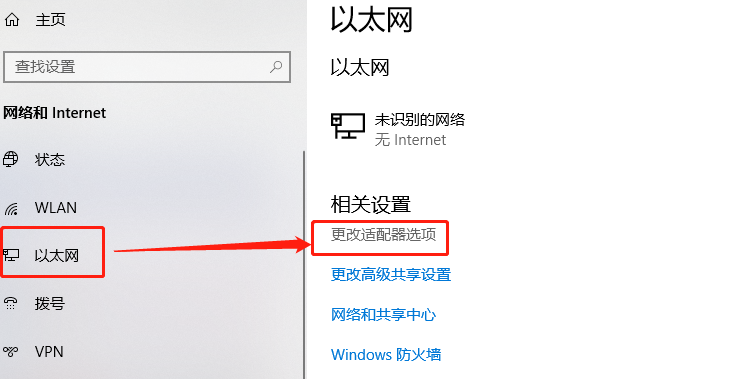
-
右键单击 以太网,选择 属性,出现以太网属性界面。
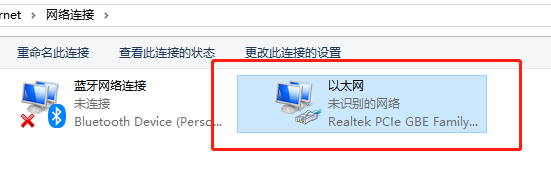
-
双击 Internet 协议版本 4(TCP/IPv4),配置 IP 地址为
192.168.1.251,配置子网掩码为255.255.255.0。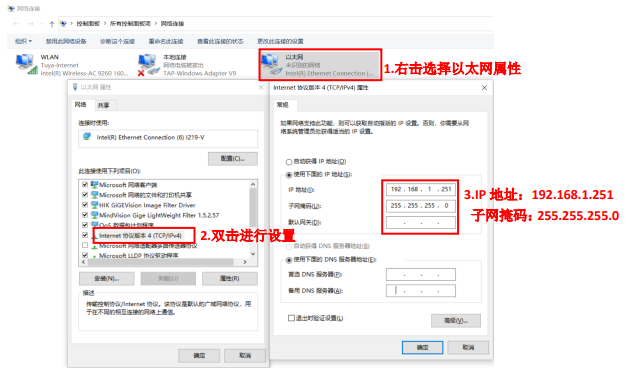
-
配置完成后,通过 Win+R 运行 cmd,输入 ping 192.168.1.254 来测试连接是否正常。
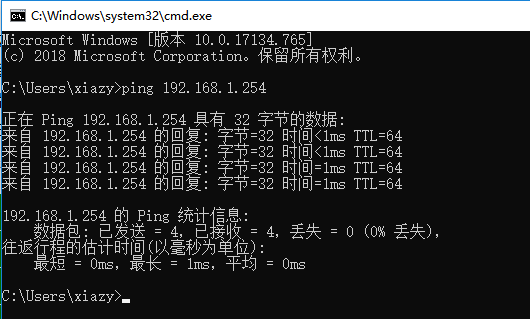
6.(可选)若需要多台网关同时测试,则网关可以通过网线连接交换机,交换机再通过网线连接各电脑。

网关产测步骤
运行方式 包含:
-
单击运行:每次测试都需要手动单击 运行 才会开始测试。
-
扫码运行:扫描 SN 后自动开始测试。
-
批量运行:当多路同时测试时,单击同时运行开始测试。
-
自动运行:设备上电后自动开启测试。
产测步骤
-
输入 生产凭证,运行方式 选择 点击运行,导入网关产测 JSON。
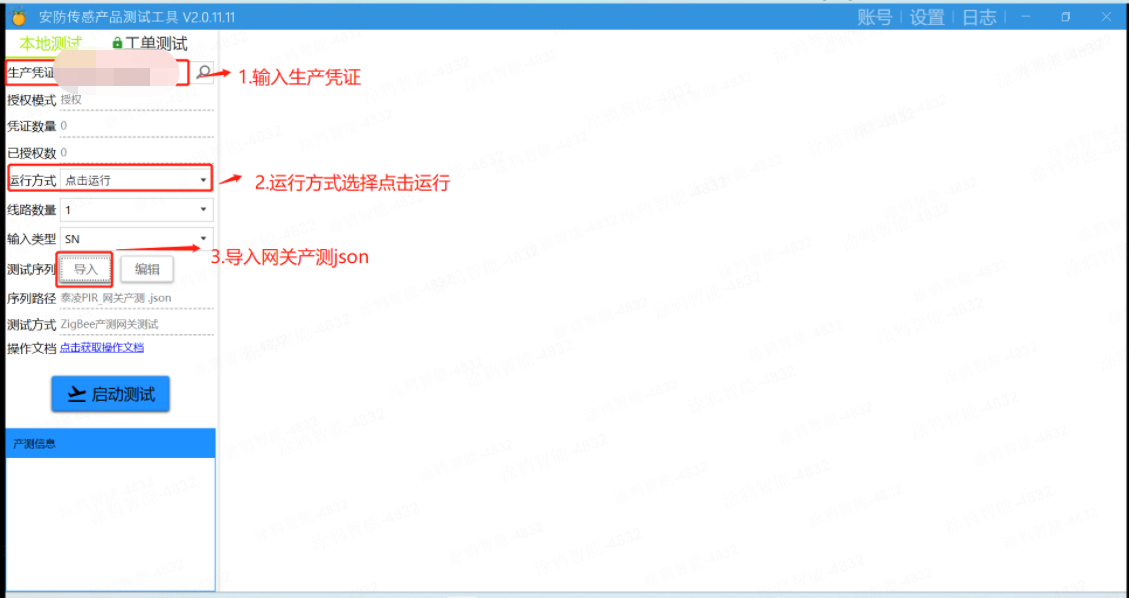
-
如果需要更改测试项目,单击 编辑,勾选或者取消勾选测试项,单击 确定 后保存更改。

-
以本地测试为例,当 输入类型 为 SN 号时,单击 启动测试 后,需要填入通道的 SN 号。
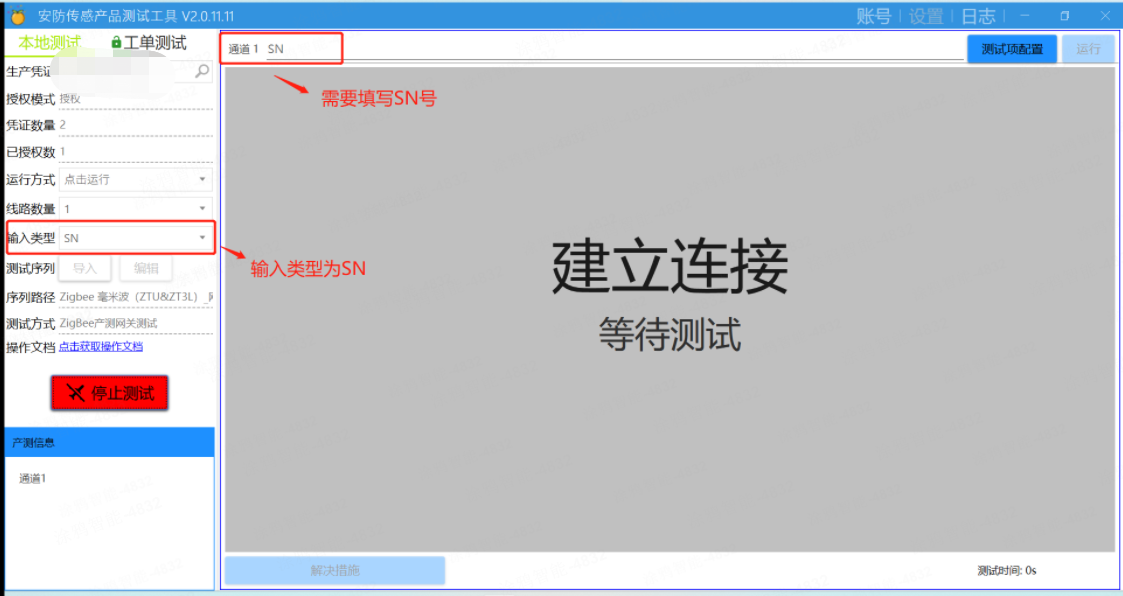
当 输入类型 为 MAC 时,单击 启动测试 后,需要填写 MAC 地址,同时 JSON 中的 MAC 地址需要和通道 MAC 地址一致。
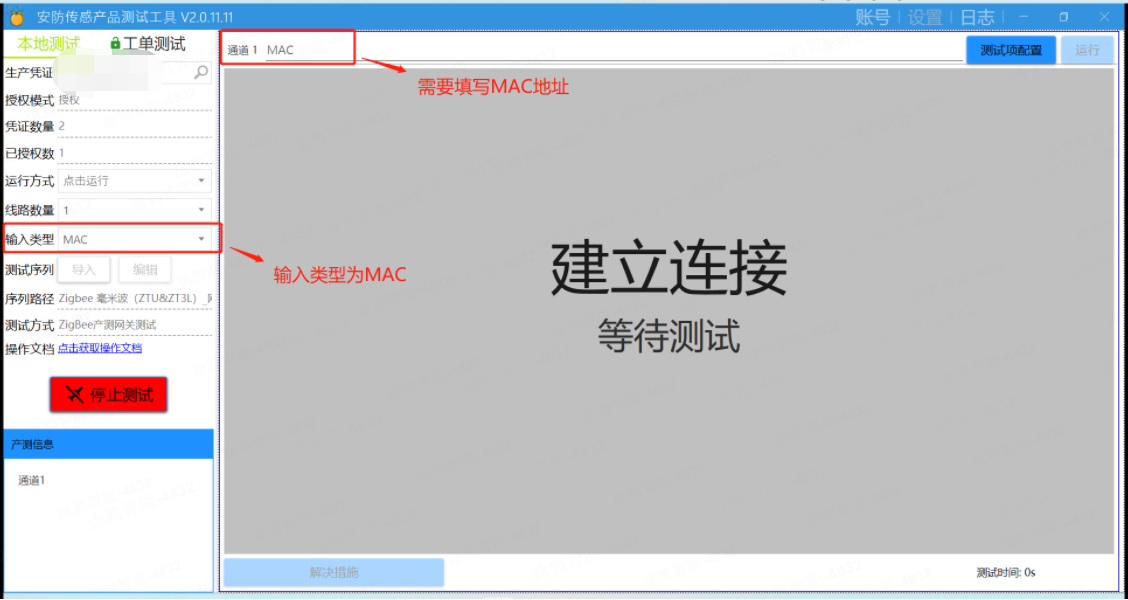
-
单击 启动测试。
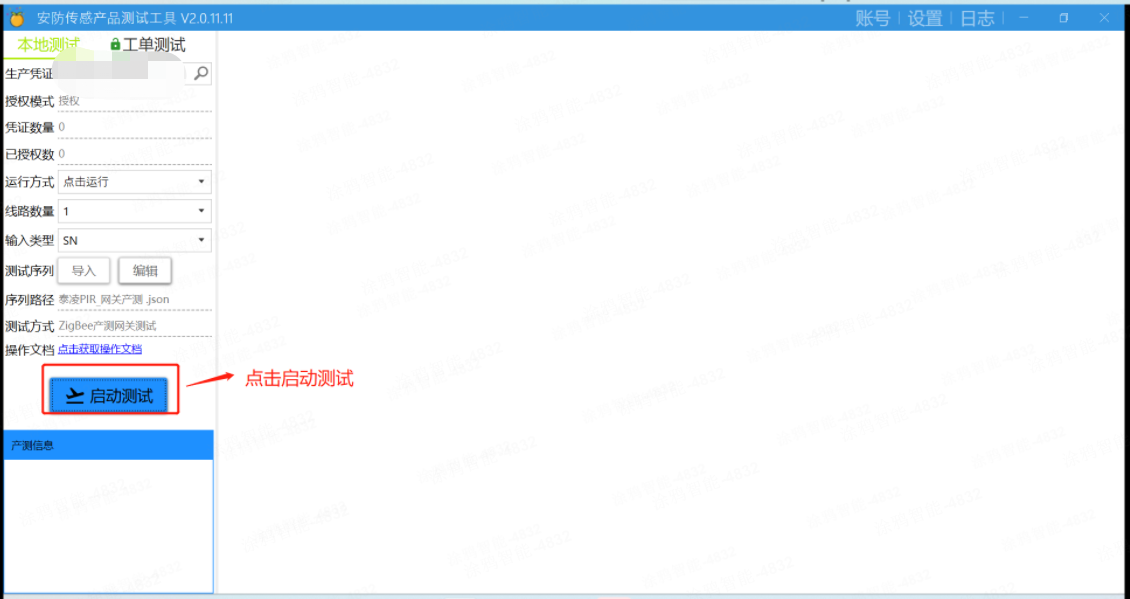
此时,测试项配置 可单击,运行 无法单击。
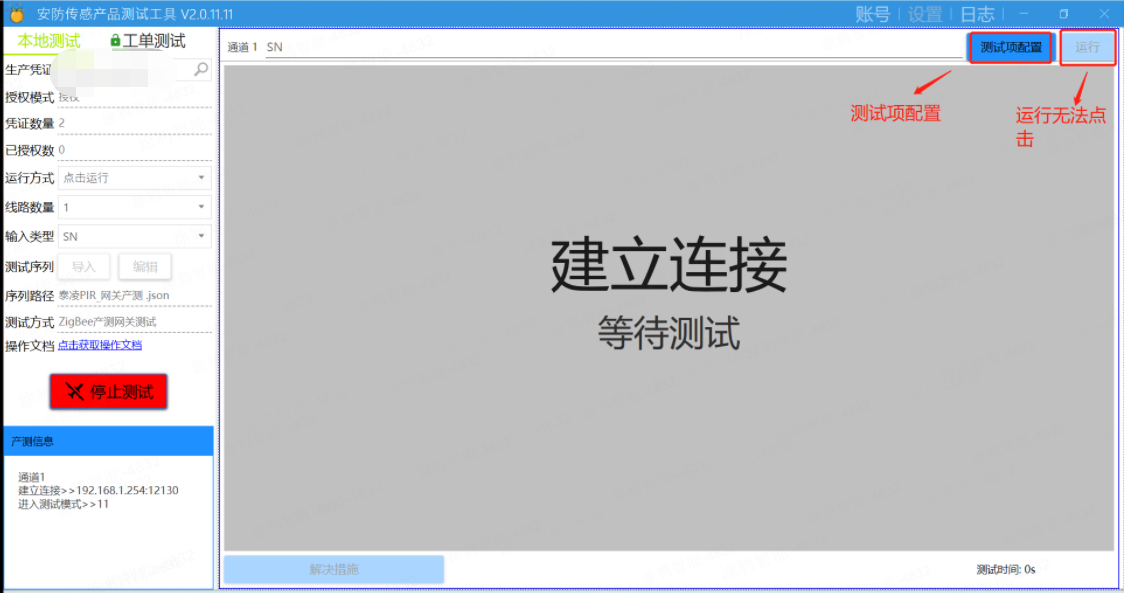
-
单击 测试项配置,发现 建立连接 处于未就绪状态,因此右侧 运行 无法单击。
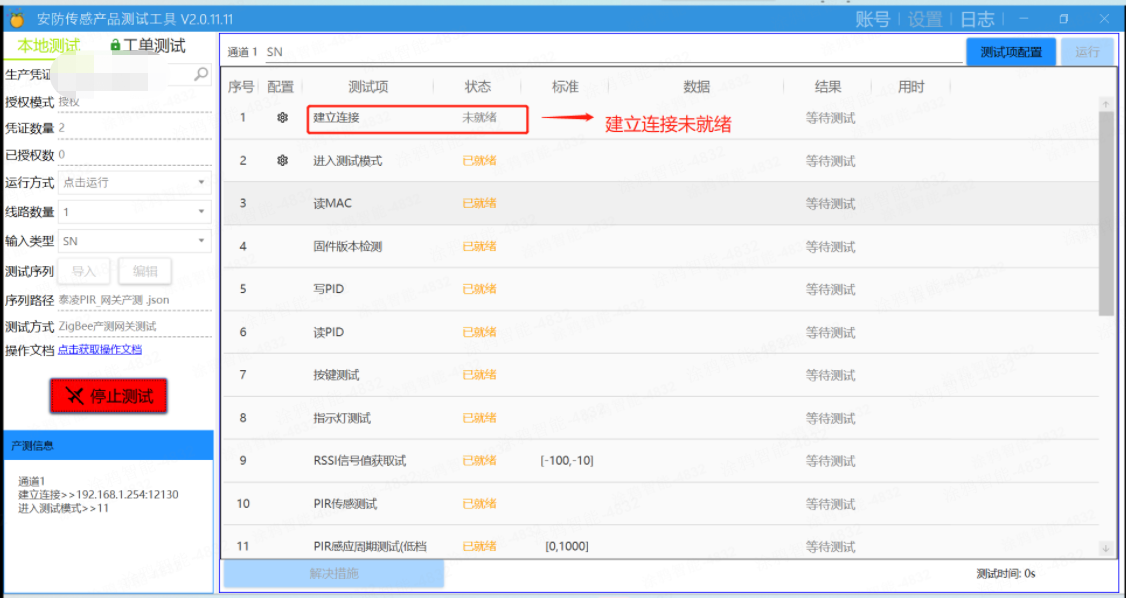
-
单击 建立连接 左侧齿轮,配置 IP 地址为
192.168.1.254,IP 端口为12130。配置完成后,单击 确认 保存。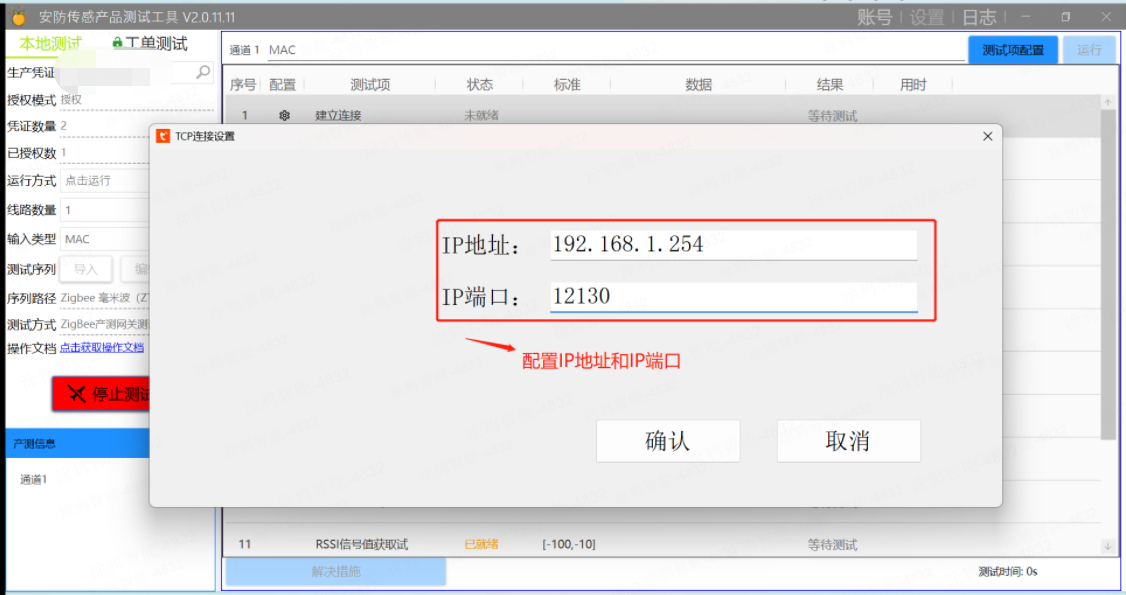
双 Dongle 产测
双 Dongle 产测是指整机阶段为了确认整机设备的各种外设及 RF 性能而进行的测试,可以在出厂最后阶段筛选符合成品要求的设备。
双 Dongle 产测准备
| 序号 | 工装设备 | 图片 | 数量 | 备注 |
|---|---|---|---|---|
| 1 | 电脑 | - | 1 | 自备 |
| 2 | 整机设备 | - | 1 | 按料号可向涂鸦购买 |
| 3 | RF Dongle |  |
3 | 需要两个用于双 Dongle 测试,一个用于 RF 测试 |
双 Dongle 产测环境准备
-
两个产测 Dongle 分别设置成 产测接收器 和 产测信标。如果无法确认端口号,可根据烧录授权中的步骤在设备管理器中查看。
-
扫码模式:选择扫码模式,必须通过下拉菜单选择。
-
信道:为任意列表中可选择的信道,默认 11 信道,必须通过下拉菜单选择。
-
发射功率:根据需要设置发射功率,必须通过下拉菜单选择。
-
PID:设置成测试产品的 PID。
-
-
选择完成后,单击 写入参数 按钮。设置成功后,会分别提示 产测信标设置 Dongle 参数成功,产测接收器设置 Dongle 参数成功。当两个 Dongle 都提示成功后,则设置完成。
产测接收器 设置完成后如下图:
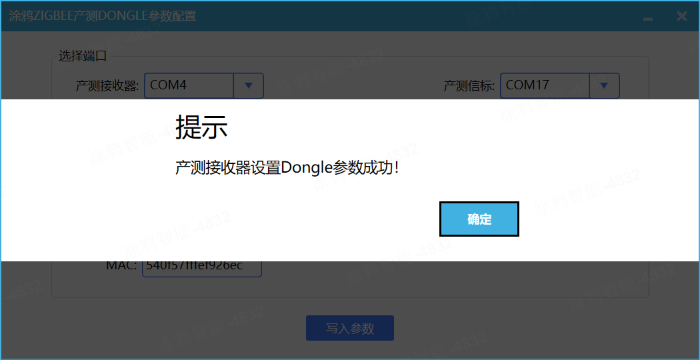

产测信标 设置完成如下图:
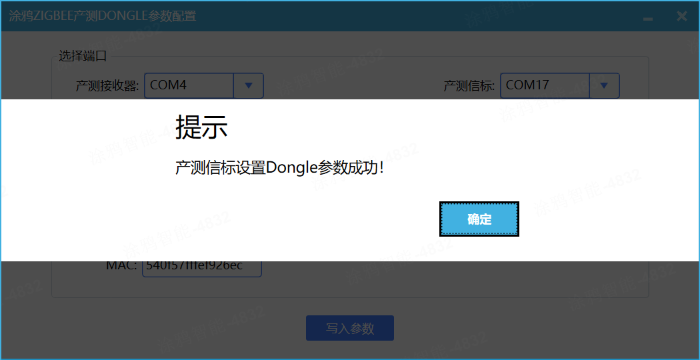

若其中一个或者两个均无法设置成功,确认 Dongle 串口是否正确选择或者使用的 Dongle 是否正确。只有 Dongle 正确设置后,才能正常进行双 Dongle 测试流程。
双 Dongle 产测步骤
-
输入 生产凭证,运行方式 选择 点击运行,导入双 Dongle 产测 JSON。
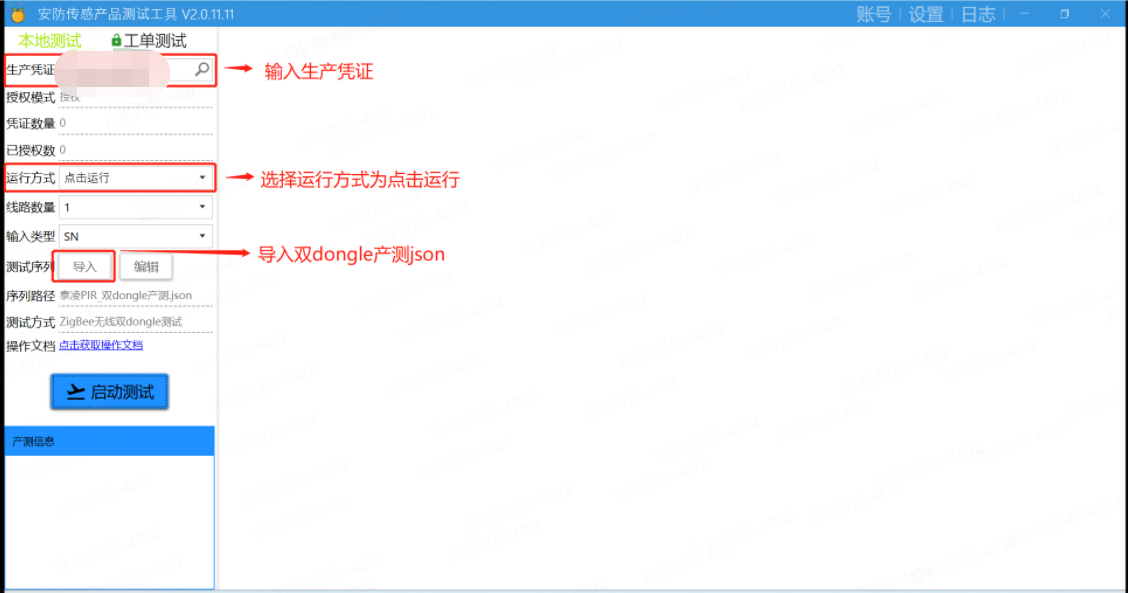
-
如果需要更改测试项目,单击 编辑,勾选或者取消勾选测试项,单击 确定 后保存更改。
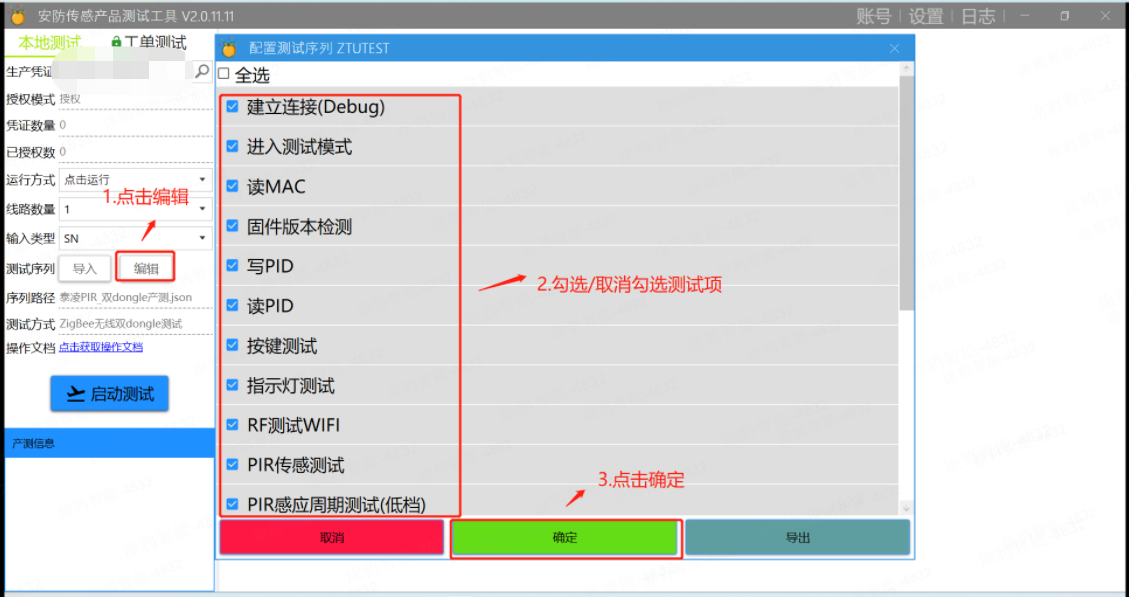
-
单击 启动测试。
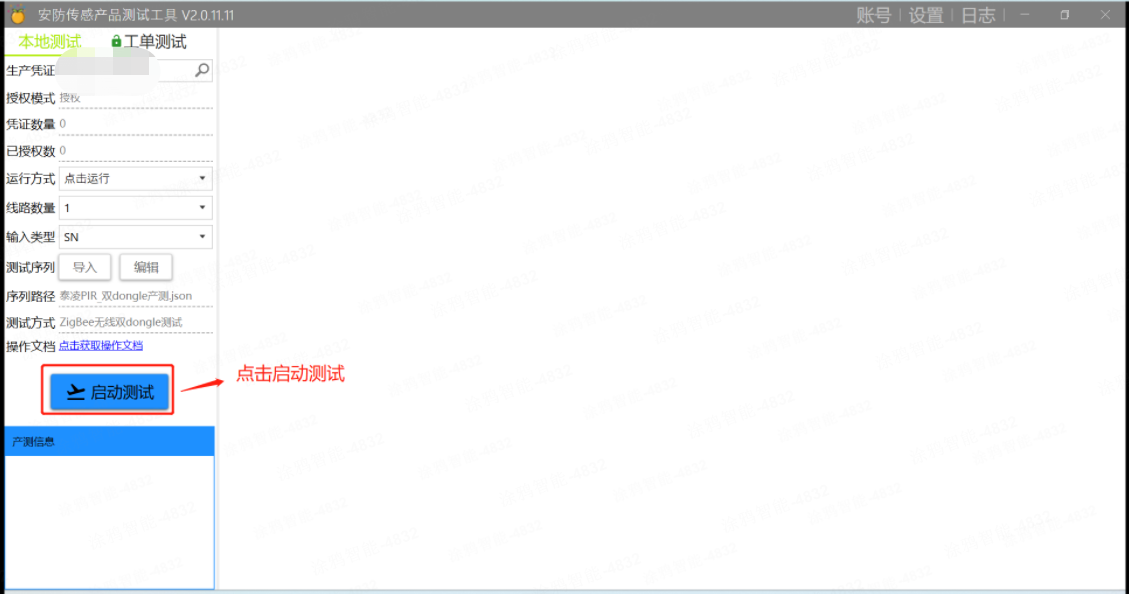
此时右上角 测试项配置 可以单击,运行 按键无法单击。
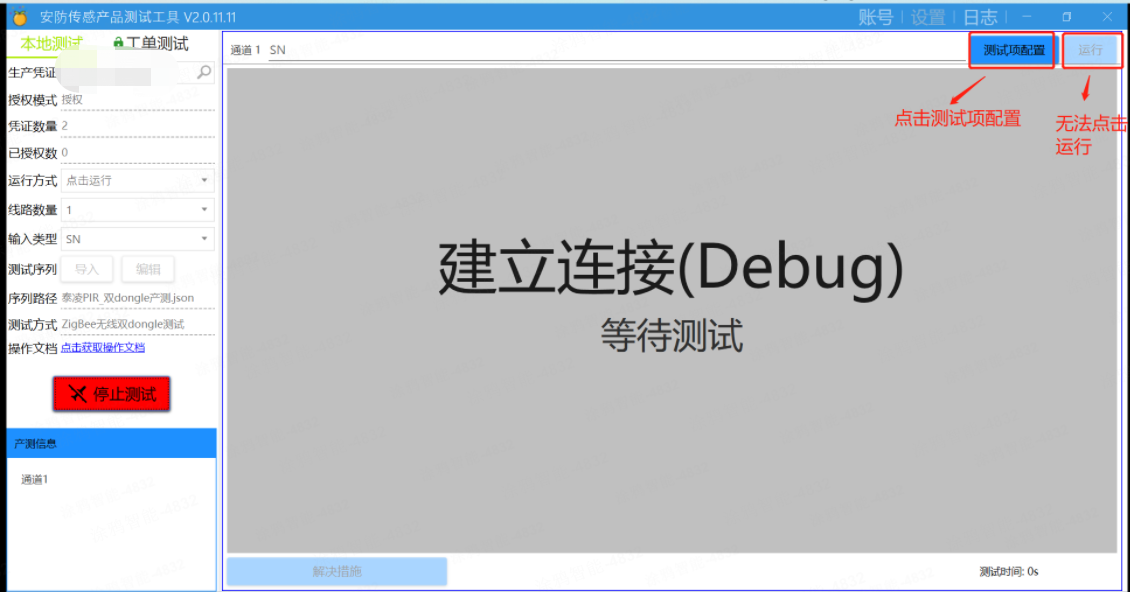
-
单击右上角 测试项配置,查看未就绪项目,需要配置 建立连接 和 进入测试模式。
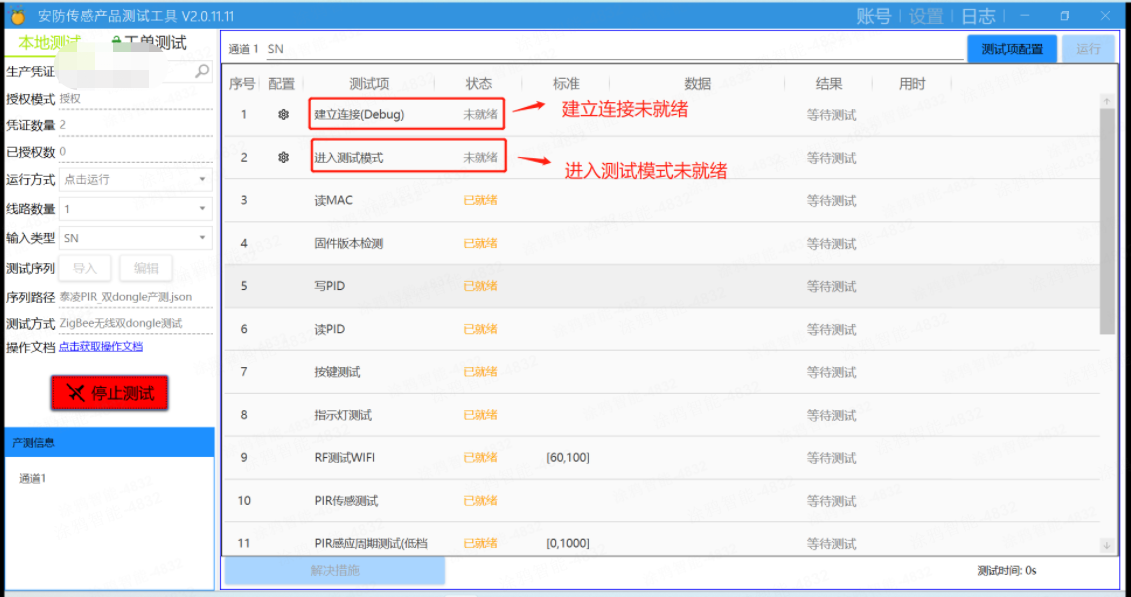
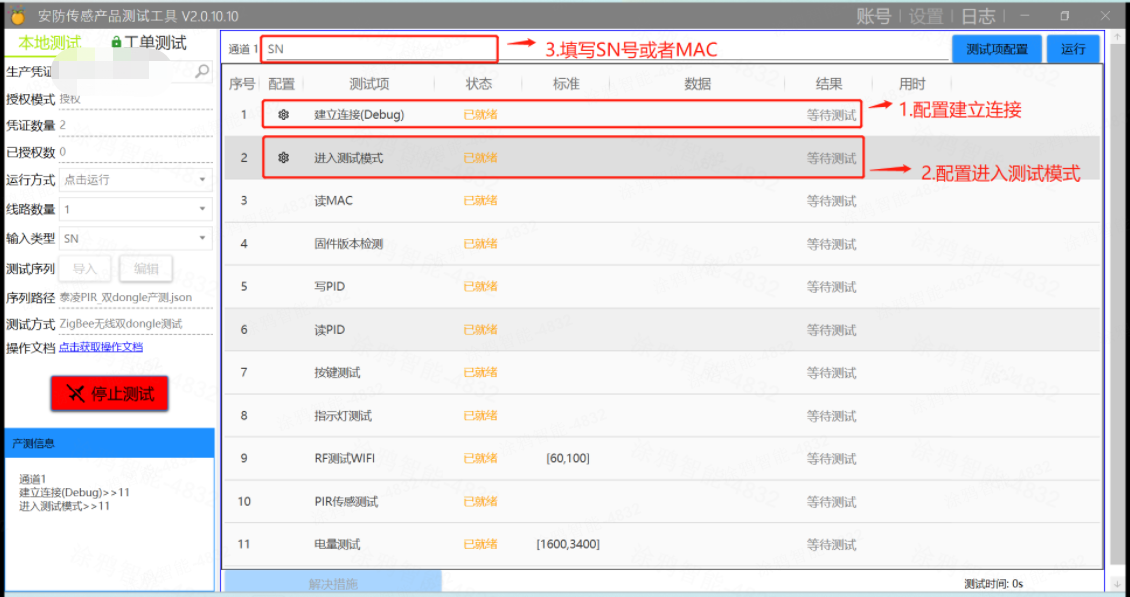
-
单击 建立连接 左侧齿轮,串口号选择之前配置的产测接收器的串口号,双 Dongle 产测的默认波特率为
460800。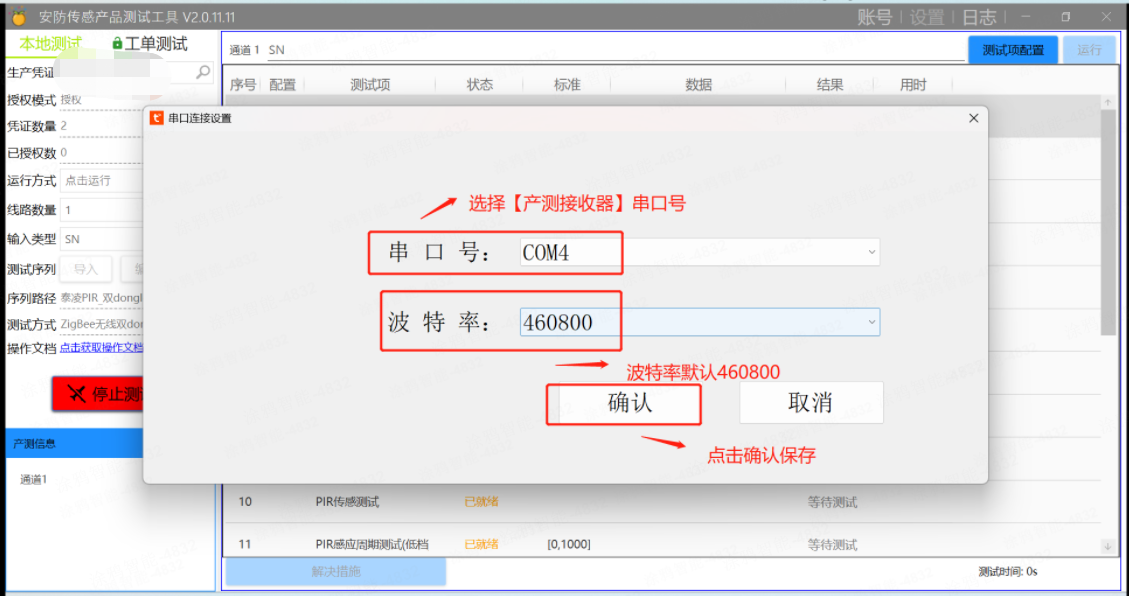
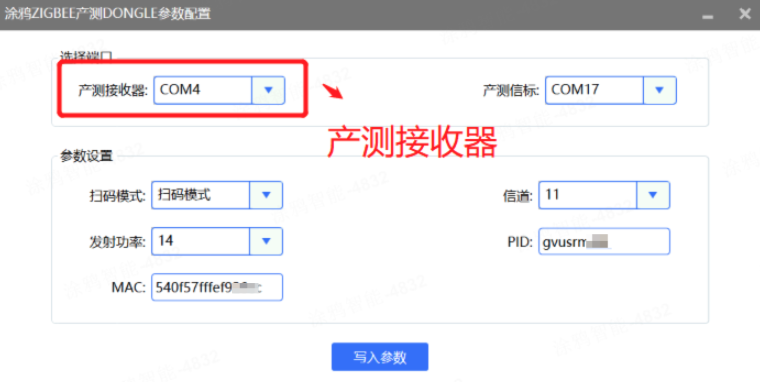
-
单击 进入测试模式 左侧齿轮,设置 信道号,信道号需与 涂鸦 Zigbee 产测 Dongle 参数配置 中的信道号一致。
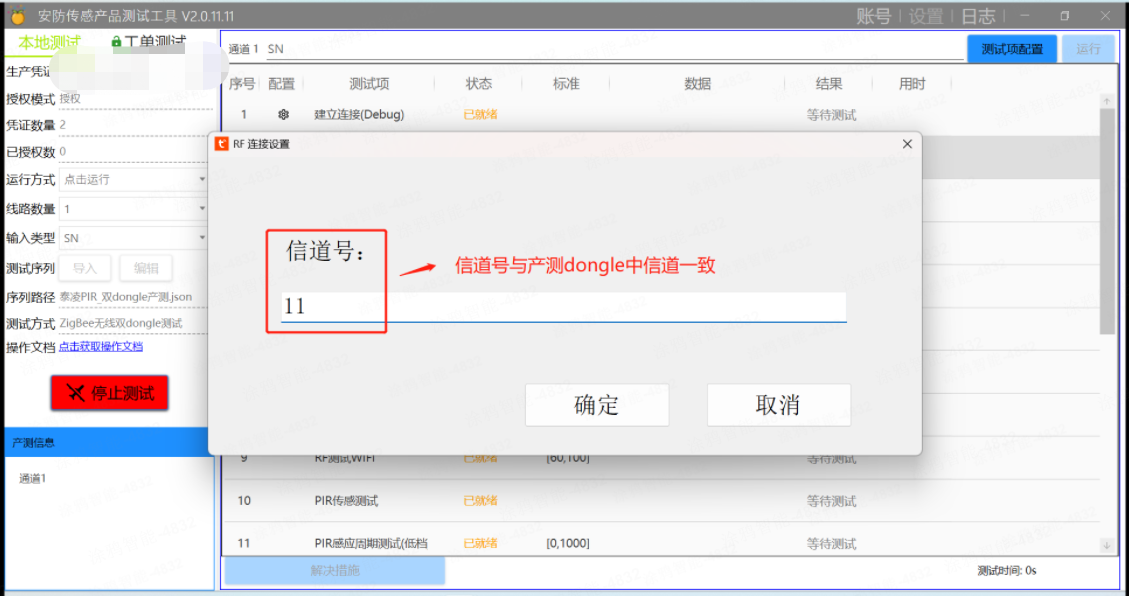
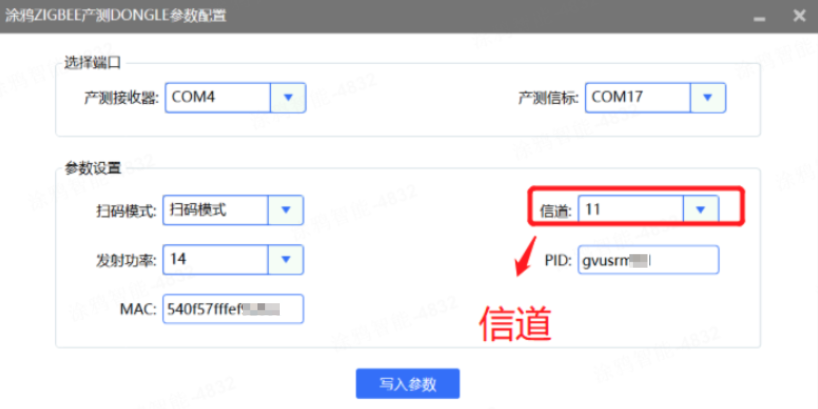
-
若测试成功,出现以下界面。
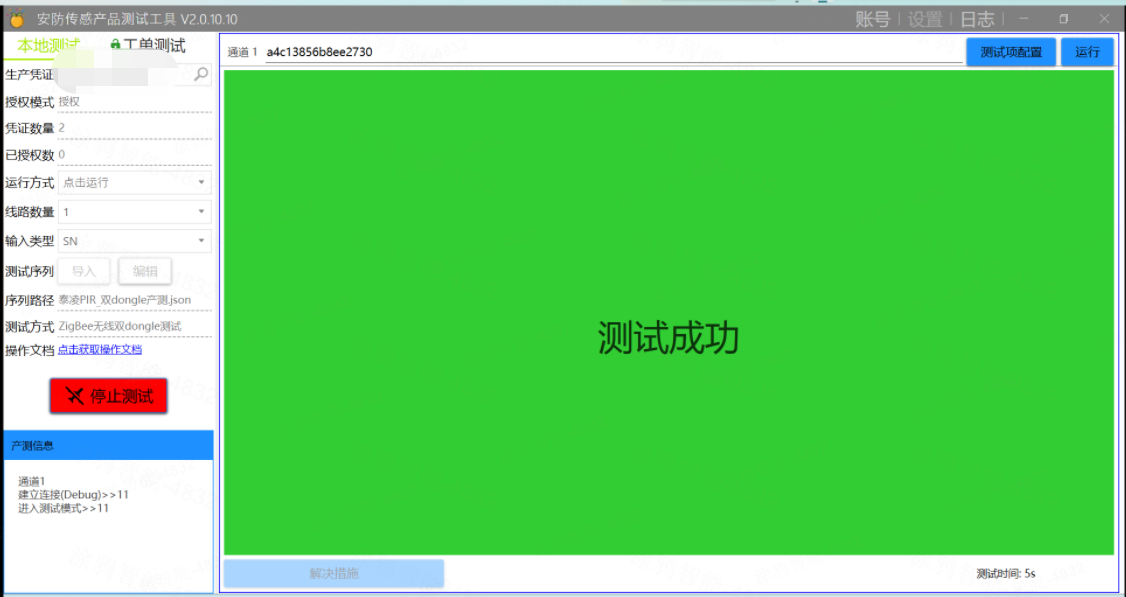
设备其他测试项目和 PCBA 一致,需注意的是,设备上电 300ms 内才能进入产测模式。因此,如果需要重复测试,要重启设备。
该内容对您有帮助吗?
是意见反馈该内容对您有帮助吗?
是意见反馈






